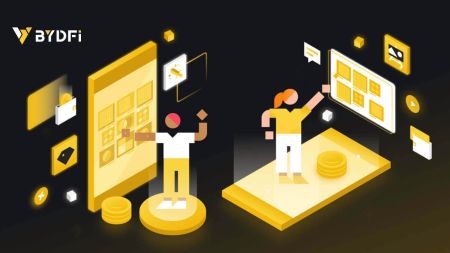Како се регистровати и пријавити налог на BYDFi
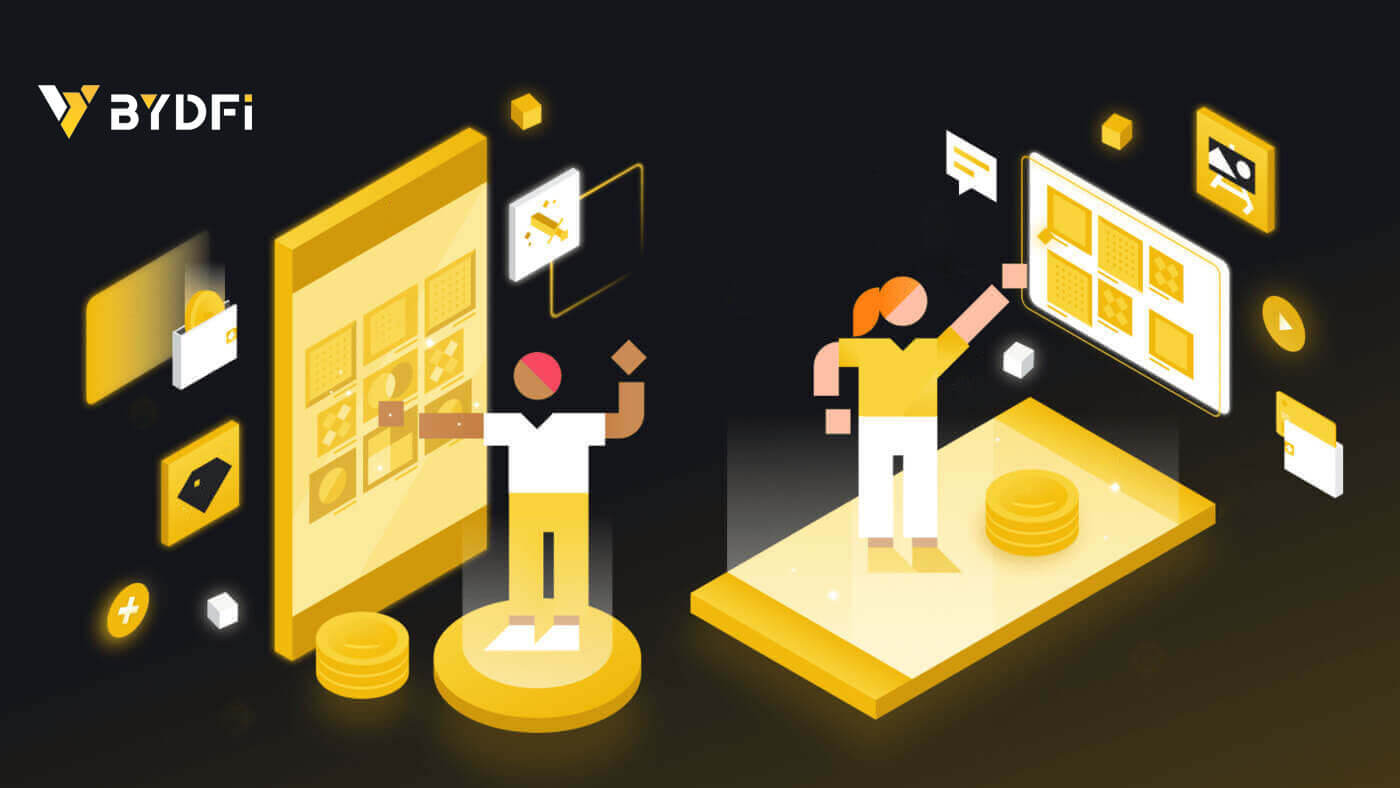
Како се регистровати на БИДФи
Региструјте налог на БИДФи помоћу броја телефона или е-поште
1. Идите на БИДФи и кликните на [ Започните ] у горњем десном углу. 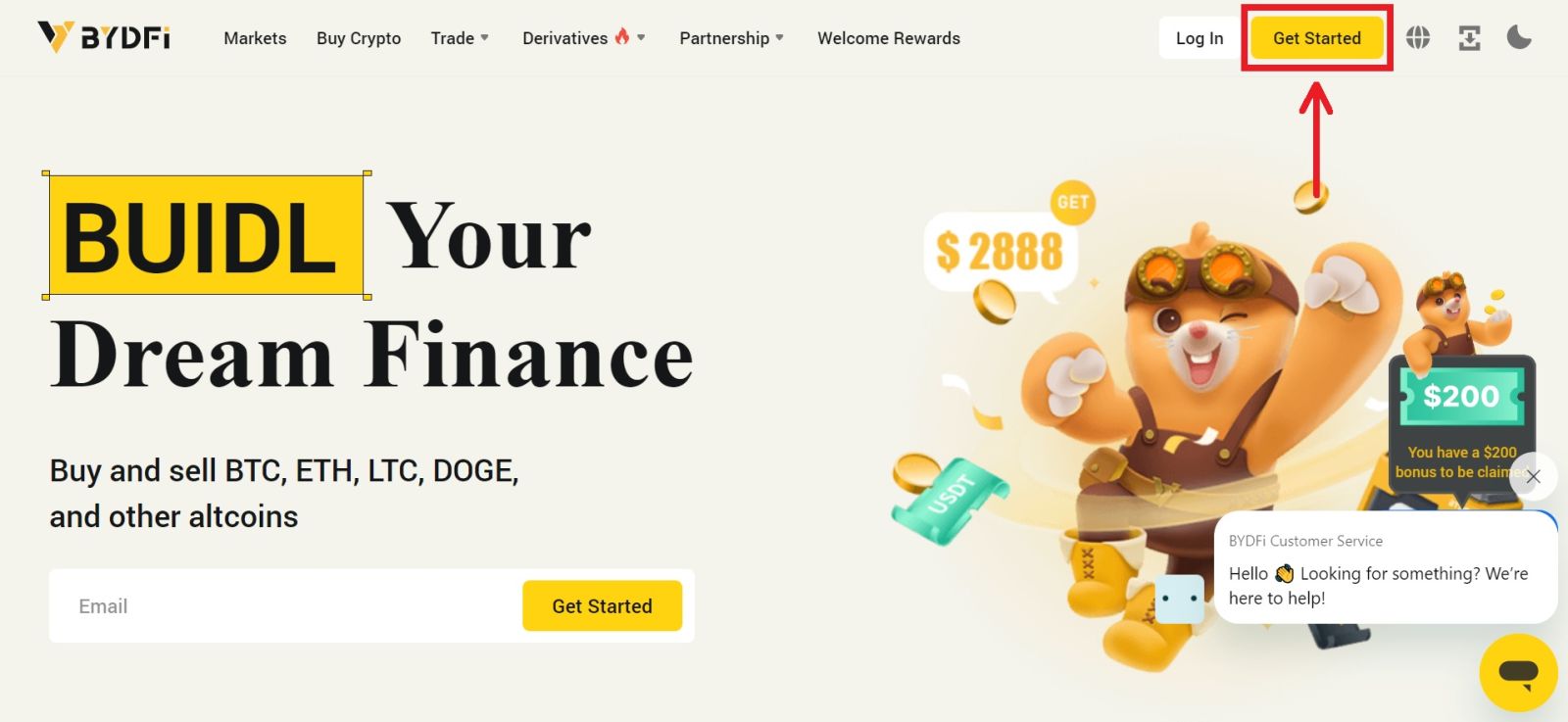
2. Изаберите [Емаил] или [Мобиле] и унесите своју адресу е-поште/број телефона. Затим кликните на [Преузми код] да бисте примили верификациони код. 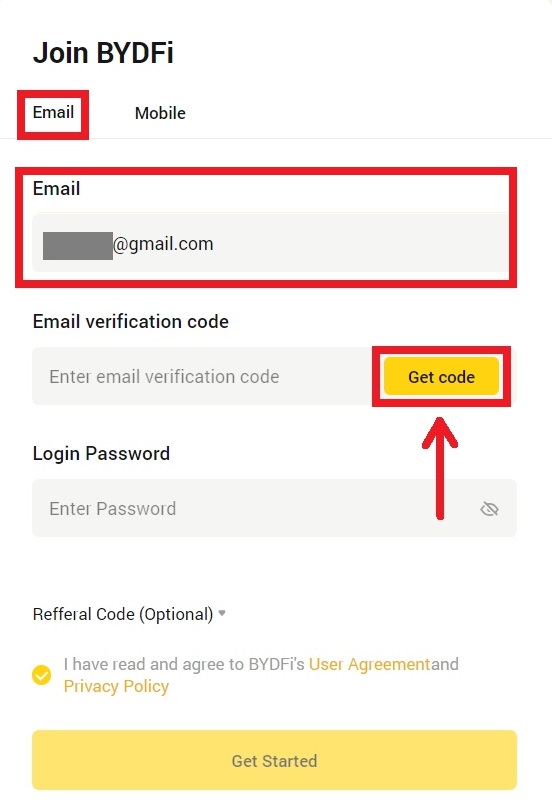
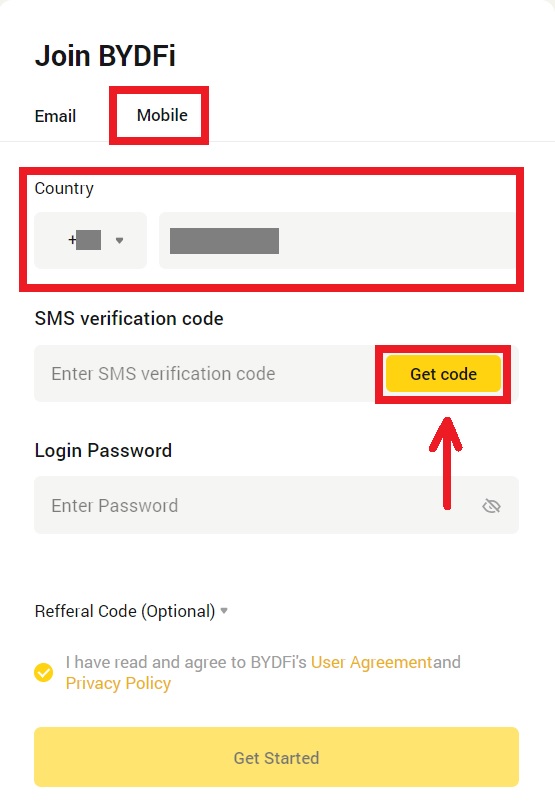
3. Ставите код и лозинку у размаке. Прихватите услове и политику. Затим кликните на [Гет Стартед].
Напомена: Лозинка која се састоји од 6-16 слова, бројева и симбола. То не могу бити само бројеви или слова. 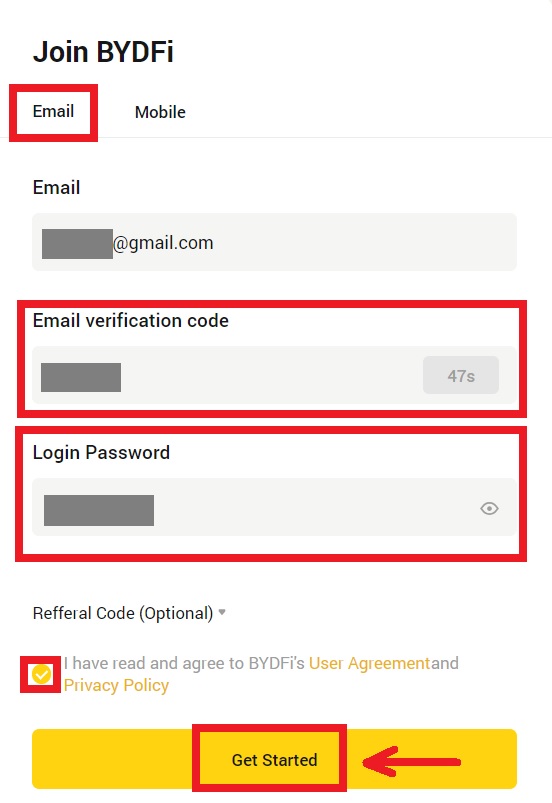
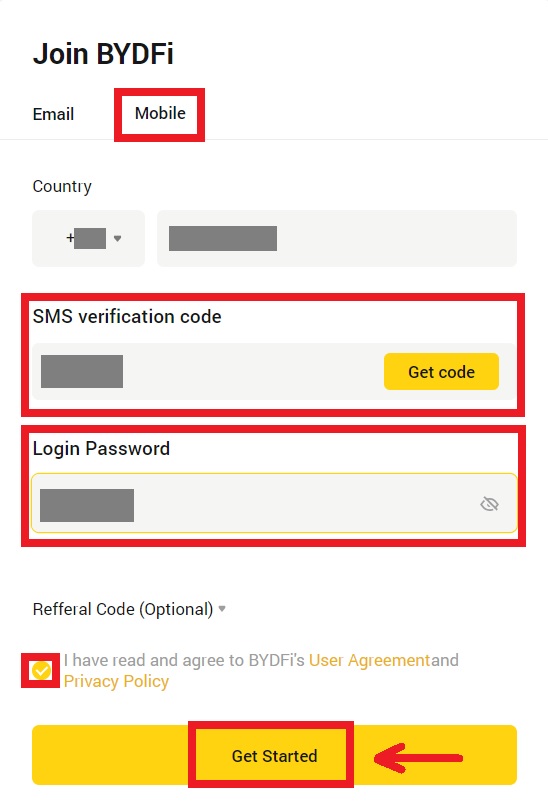
4. Честитамо, успешно сте се регистровали на БИДФи. 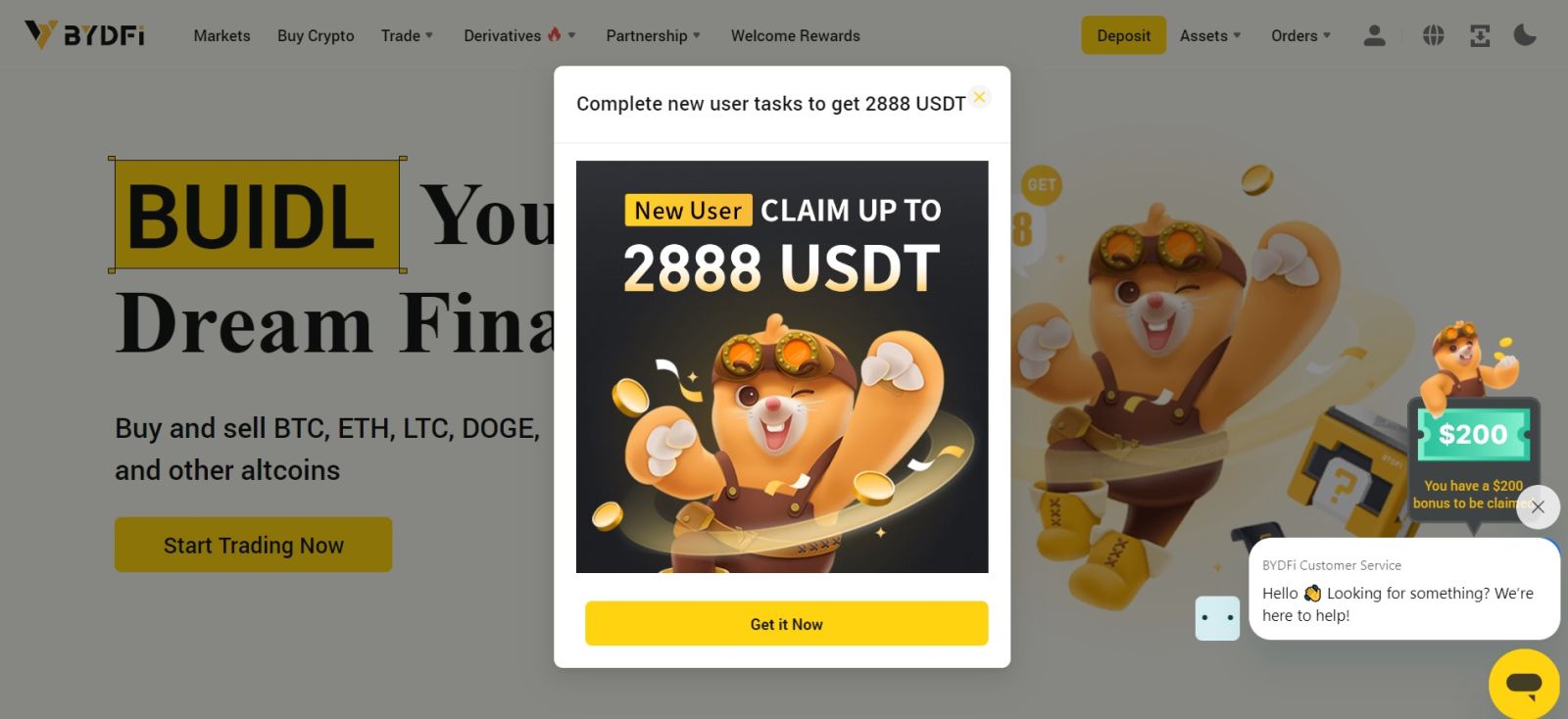
Региструјте налог на БИДФи код Аппле-а
Штавише, можете се пријавити помоћу јединствене пријаве са својим Аппле налогом. Ако то желите да урадите, следите ове кораке:
1. Посетите БИДФи и кликните на [ Започни ]. 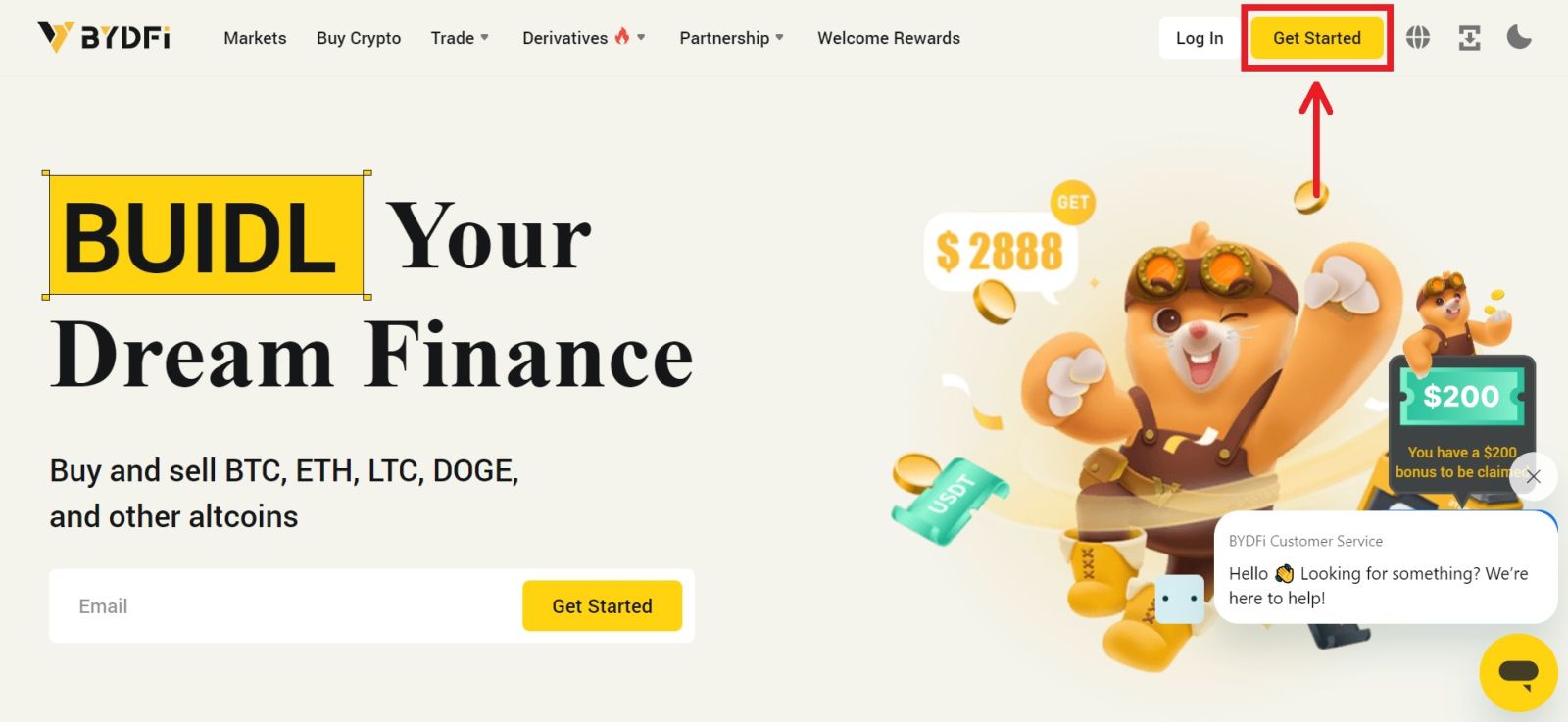 2. Изаберите [Настави са Аппле-ом], појавиће се искачући прозор и од вас ће бити затражено да се пријавите на БИДФи користећи свој Аппле налог.
2. Изаберите [Настави са Аппле-ом], појавиће се искачући прозор и од вас ће бити затражено да се пријавите на БИДФи користећи свој Аппле налог. 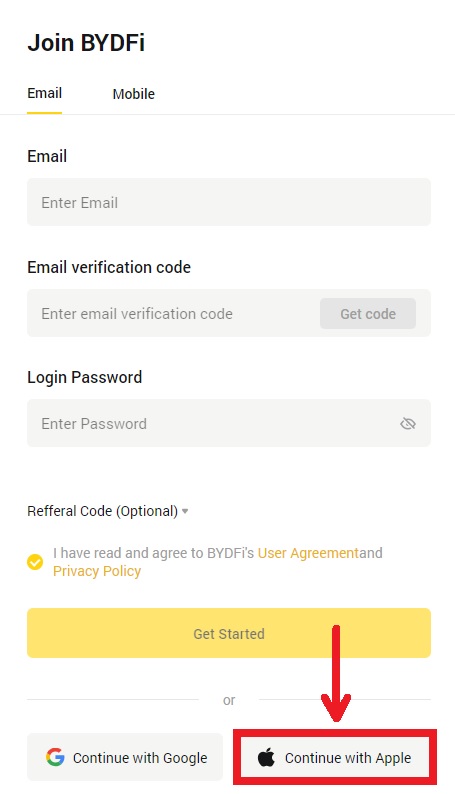
3. Унесите свој Аппле ИД и лозинку. Затим кликните на икону стрелице. 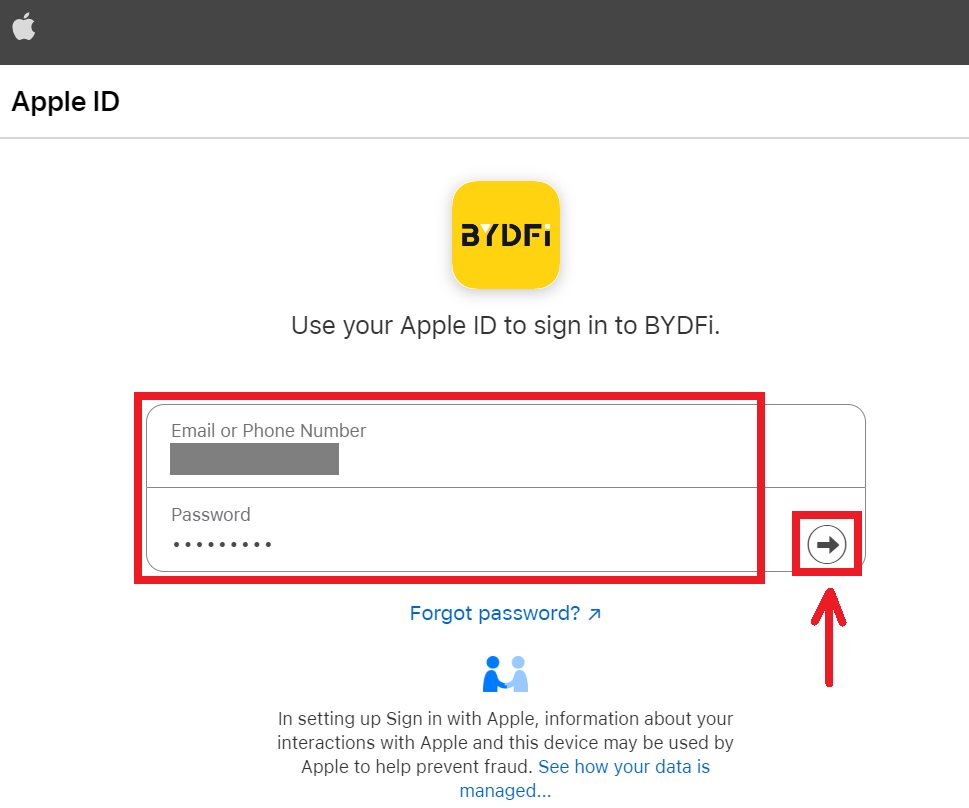 4. Завршите процес аутентификације.
4. Завршите процес аутентификације. 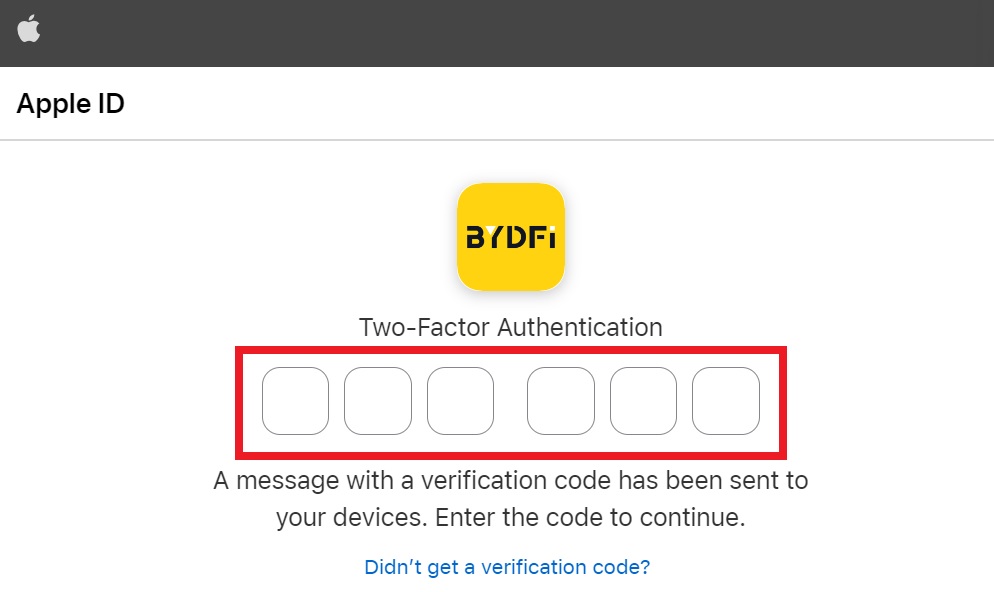
5. Изаберите [Сакриј моју е-пошту], а затим кликните на [Настави]. 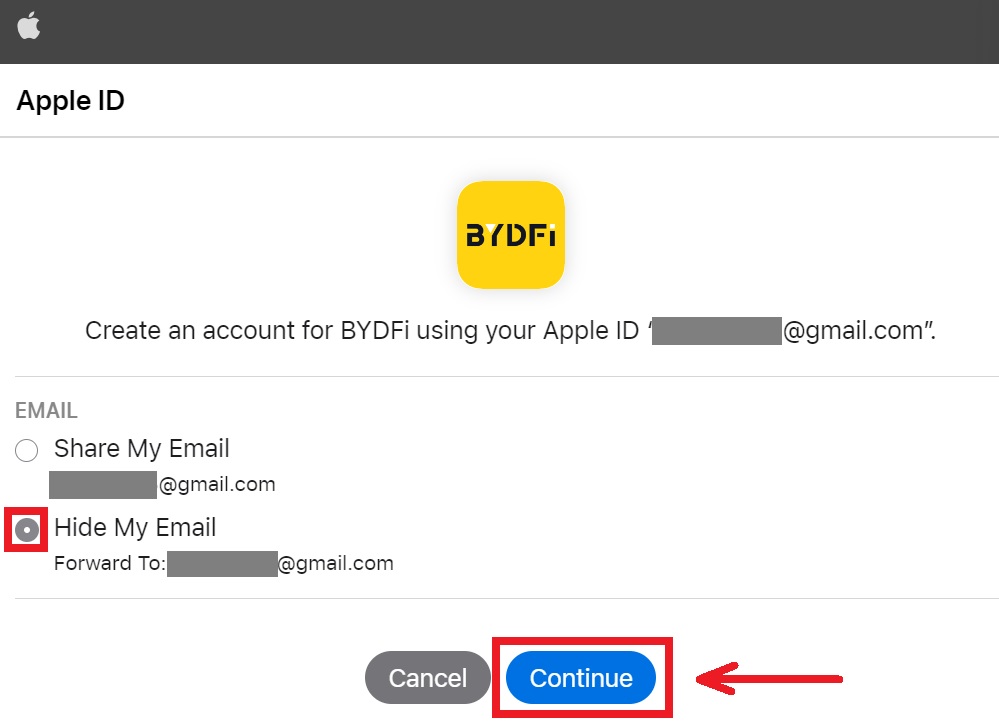
6. Бићете упућени назад на веб локацију БИДФи. Прихватите услове и смернице, а затим кликните на [Започни]. 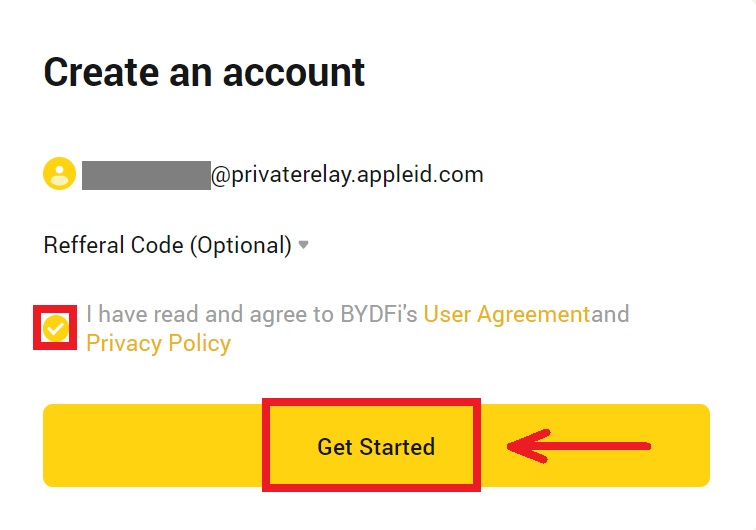
7. Након тога, бићете аутоматски преусмерени на БИДФи платформу. 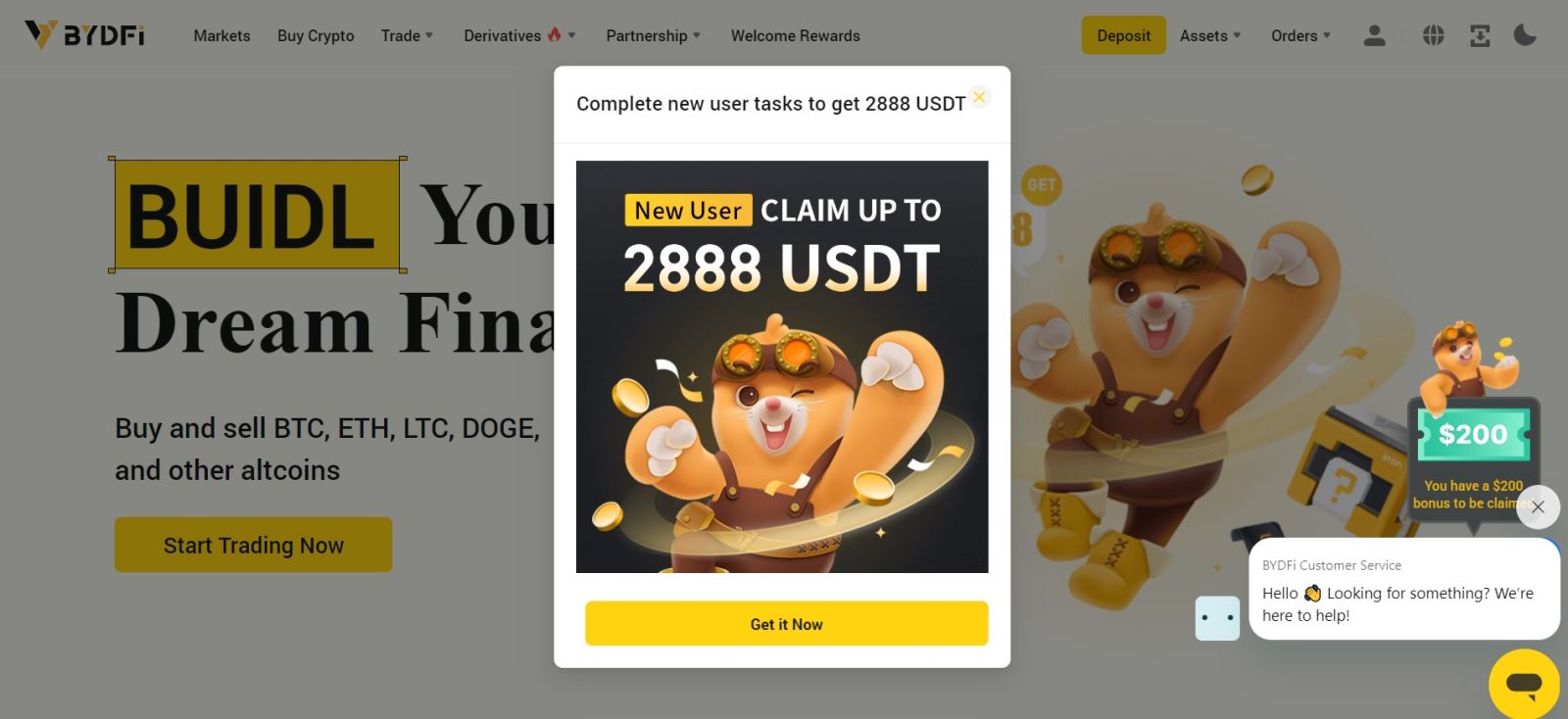
Региструјте налог на БИДФи код Гоогле-а
Такође, имате опцију да региструјете свој налог преко Гмаил-а и то можете да урадите у само неколико једноставних корака:
1. Пређите на БИДФи и кликните на [ Започни ]. 
2. Кликните на [Цонтинуе витх Гоогле]. 
3. Отвориће се прозор за пријаву у који уписујете своју е-пошту или телефон. Затим кликните на [Нект]. 
4. Затим унесите лозинку за свој Гмаил налог и кликните на [Даље]. Потврдите да се пријављујете. 

5. Бићете враћени на веб локацију БИДФи-ја. Прихватите услове и смернице, а затим кликните на [Започни]. 
6. Након тога, бићете аутоматски преусмерени на БИДФи платформу. 
Региструјте налог на БИДФи апликацији
Више од 70% трговаца тргује на тржиштима на својим телефонима. Придружите им се да реагују на свако кретање тржишта како се дешава.
1. Инсталирајте БИДФи апликацију на Гоогле Плаи или Апп Сторе . 
2. Кликните на [Сигн уп/Лог ин]. 
3. Изаберите метод регистрације, можете бирати између е-поште, мобилног телефона, Гоогле налога или Аппле ИД-а. 
Пријавите се са својим налогом е-поште/мобилног телефона:
4. Унесите своју е-пошту/мобилни телефон и лозинку. Прихватите услове и смернице, а затим кликните на [Региструј се]. 

5. Унесите код који је послат на вашу е-пошту/мобилни телефон, а затим кликните на [Региструј се]. 
 6. Честитамо! Успешно сте креирали БИДФи налог.
6. Честитамо! Успешно сте креирали БИДФи налог. 
Региструјте се са својим Гоогле налогом:
4. Изаберите [Гоогле] - [Настави]. 

5. Од вас ће бити затражено да се пријавите на БИДФи користећи свој Гоогле налог. Унесите своју е-пошту/телефон и лозинку, а затим кликните на [Даље]. 
 6. Кликните на [Настави].
6. Кликните на [Настави].  7. Бићете упућени назад на БИДФи, кликните на [Регистрација] и моћи ћете да приступите свом налогу.
7. Бићете упућени назад на БИДФи, кликните на [Регистрација] и моћи ћете да приступите свом налогу. 

Пријавите се са својим Аппле налогом:
4. Изаберите [Аппле]. Од вас ће бити затражено да се пријавите на БИДФи користећи свој Аппле налог. Додирните [Настави]. 

5. Бићете упућени назад на БИДФи, кликните на [Регистрација] и моћи ћете да приступите свом налогу. 

Често постављана питања (ФАК)
Шта да радим ако не могу да примим СМС верификациони код?
Ако не можете да примите верификациони код, БИДФи препоручује да испробате следеће методе:
1. Пре свега, проверите да ли су ваш број мобилног телефона и позивни број земље исправно унети.
2. Ако сигнал није добар, предлажемо да се преселите на локацију са добрим сигналом да бисте добили верификациони код. Такође можете да укључите и искључите режим летења, а затим поново укључите мрежу.
3. Потврдите да ли је простор за складиштење мобилног телефона довољан. Ако је простор за складиштење пун, верификациони код можда неће бити примљен. БИДФи препоручује да редовно бришете садржај СМС-а.
4. Уверите се да број мобилног телефона није у доцњи или да није онемогућен.
5. Поново покрените телефон.
Како да промените своју адресу е-поште/број мобилног телефона?
Ради безбедности вашег налога, уверите се да сте завршили КИЦ пре него што промените адресу е-поште/број мобилног телефона.
1. Ако сте завршили КИЦ, кликните на свој аватар - [Налог и безбедност]. 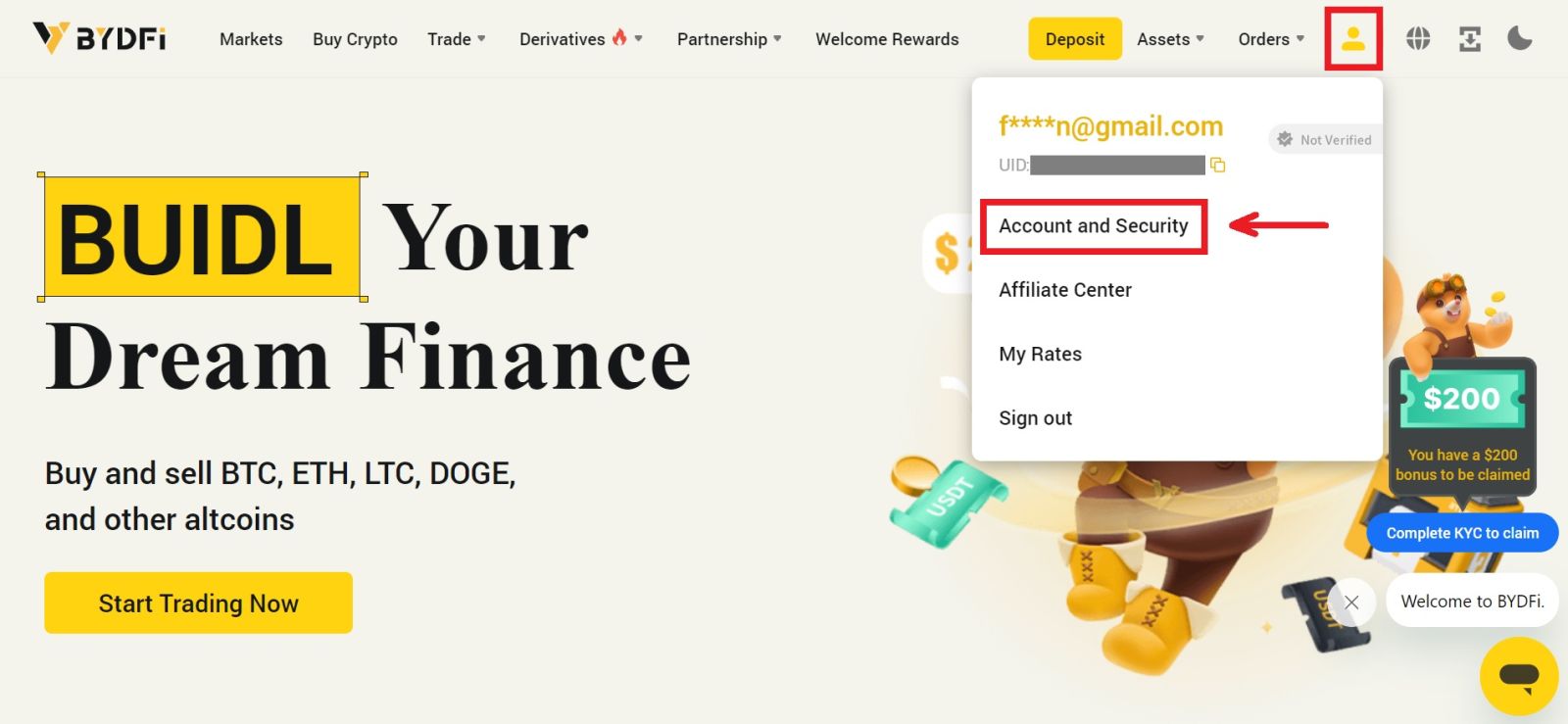 2. За кориснике који већ имају везани број мобилног телефона, лозинку за фонд или Гоогле аутентификатор, кликните на дугме за пребацивање. Ако нисте везали ниједно од горе наведених подешавања, прво то урадите ради безбедности свог налога.
2. За кориснике који већ имају везани број мобилног телефона, лозинку за фонд или Гоогле аутентификатор, кликните на дугме за пребацивање. Ако нисте везали ниједно од горе наведених подешавања, прво то урадите ради безбедности свог налога.
Кликните на [Сецурити Центер] - [Фунд Пассворд]. Унесите потребне информације и кликните на [Потврди]. 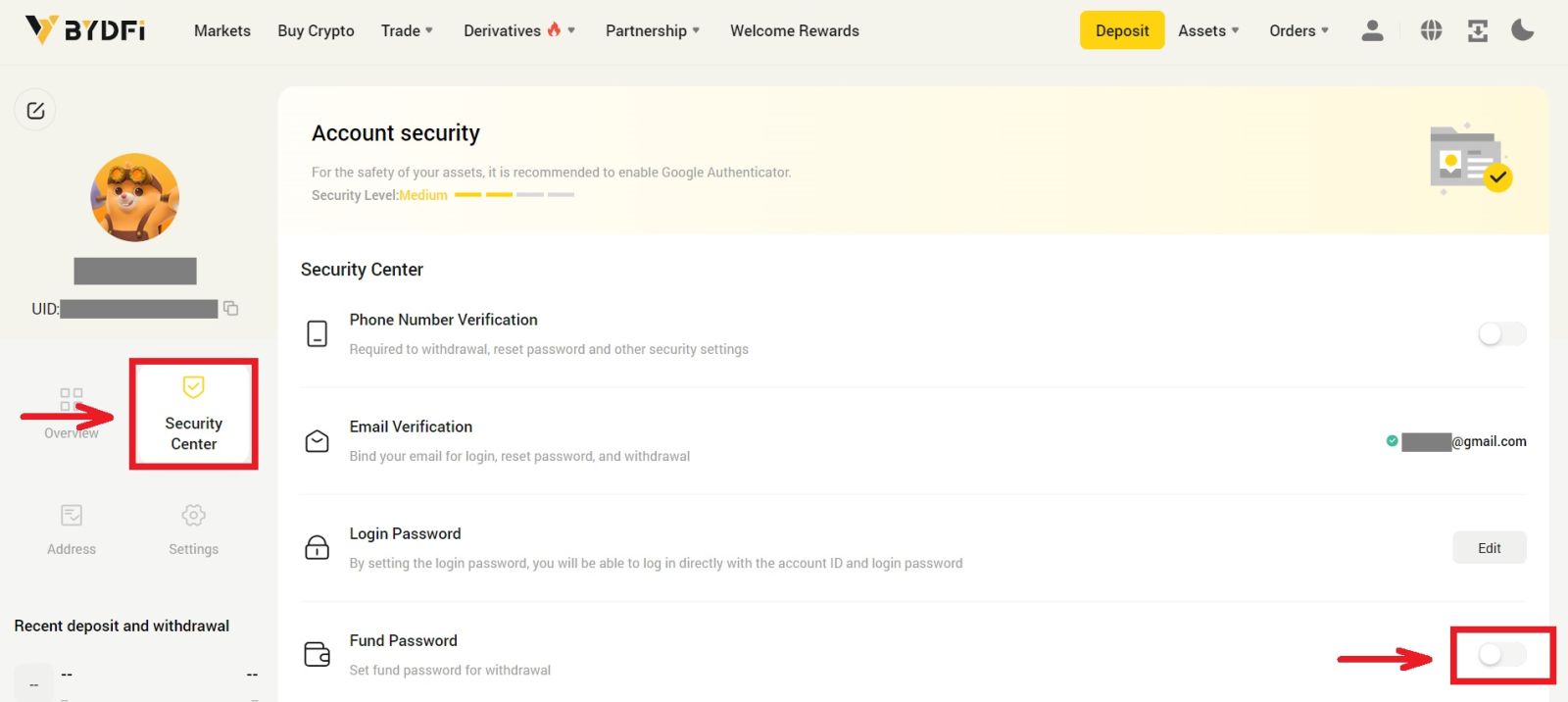
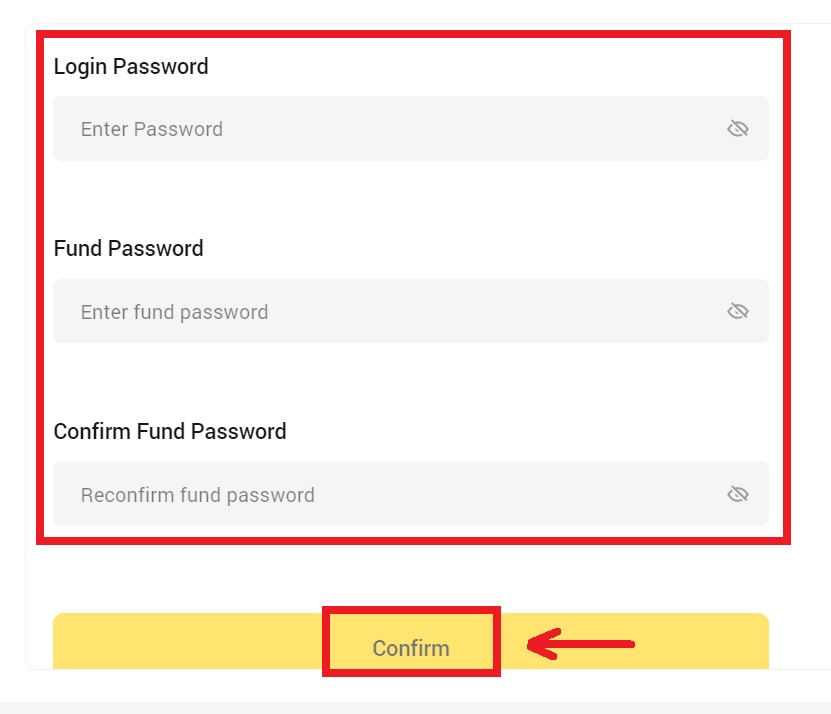
3. Молимо прочитајте упутства на страници и кликните на [Код није доступан] → [Е-пошта/број мобилног телефона је недоступан, пријавите се за ресетовање] - [Ресетујте потврди]. 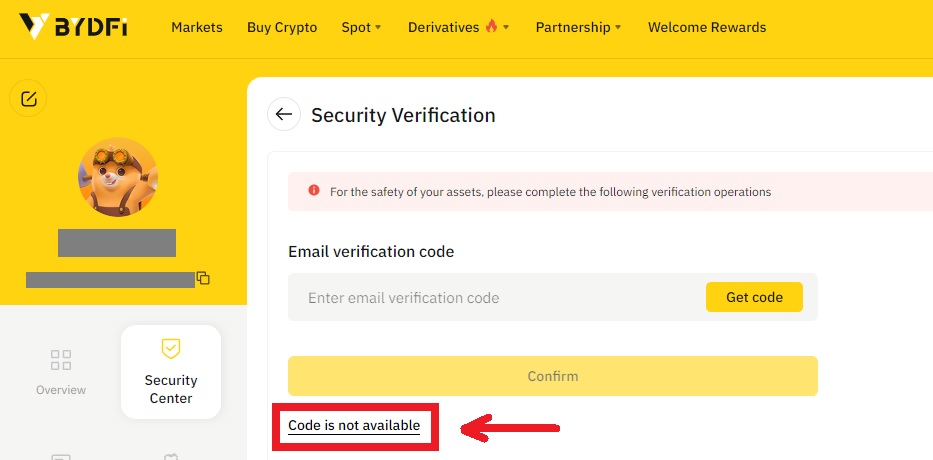
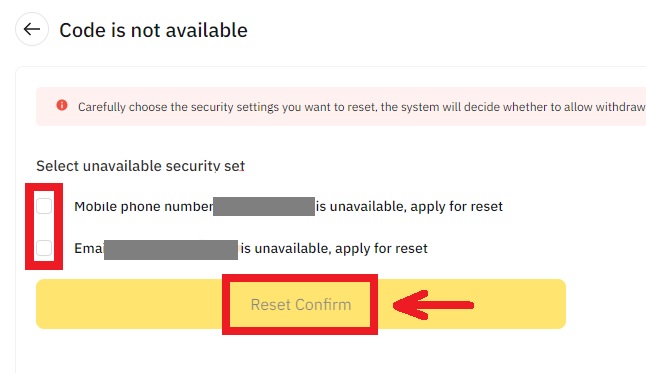
4. Унесите верификациони код према упутствима и повежите нову адресу е-поште/број мобилног телефона за свој налог.
Напомена: Због безбедности вашег налога биће вам забрањено повлачење 24 сата након промене адресе е-поште/број мобилног телефона.
Како се пријавити на налог на БИДФи
Пријавите се на свој БИДФи налог
1. Идите на БИДФи веб локацију и кликните на [ Пријава ]. 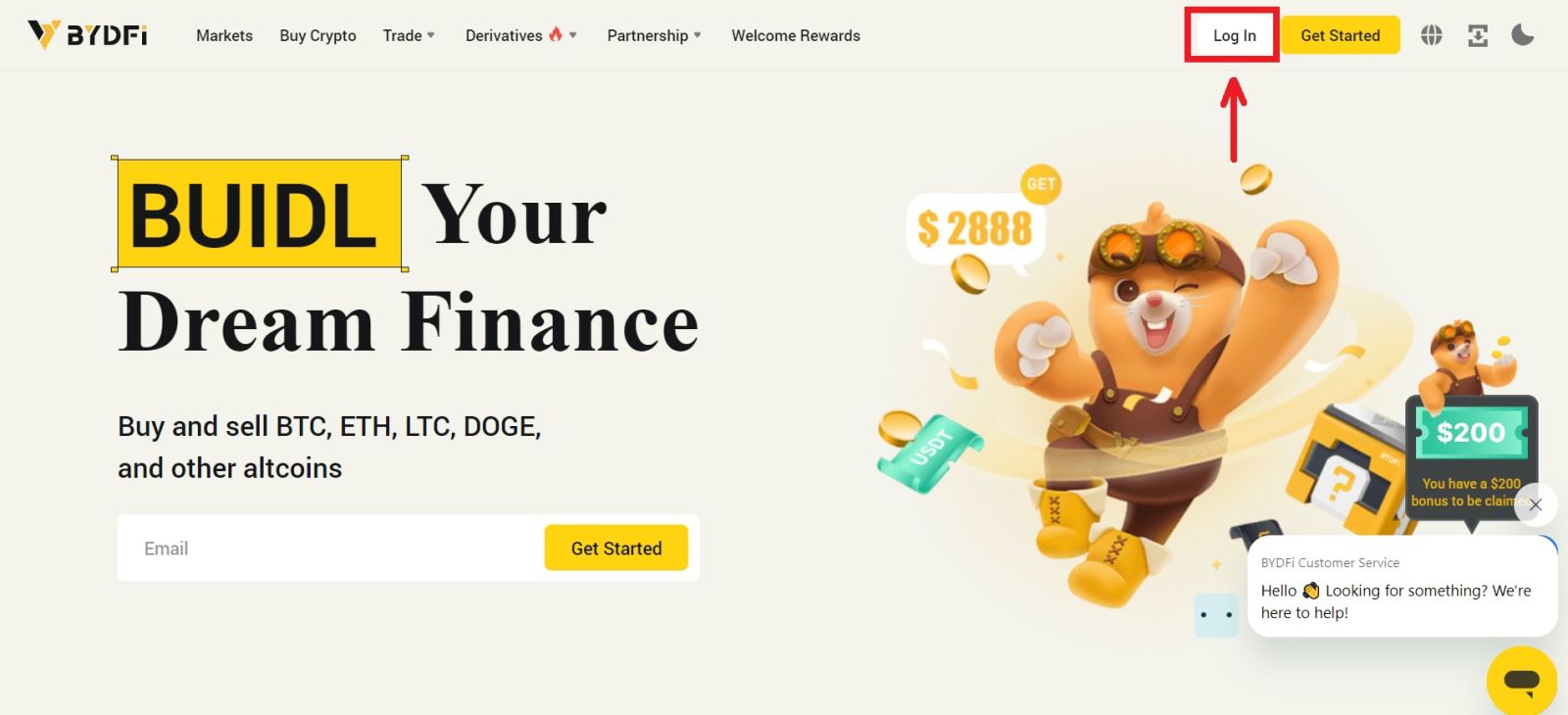
Можете да се пријавите помоћу е-поште, мобилног телефона, Гоогле налога, Аппле налога или КР кода. 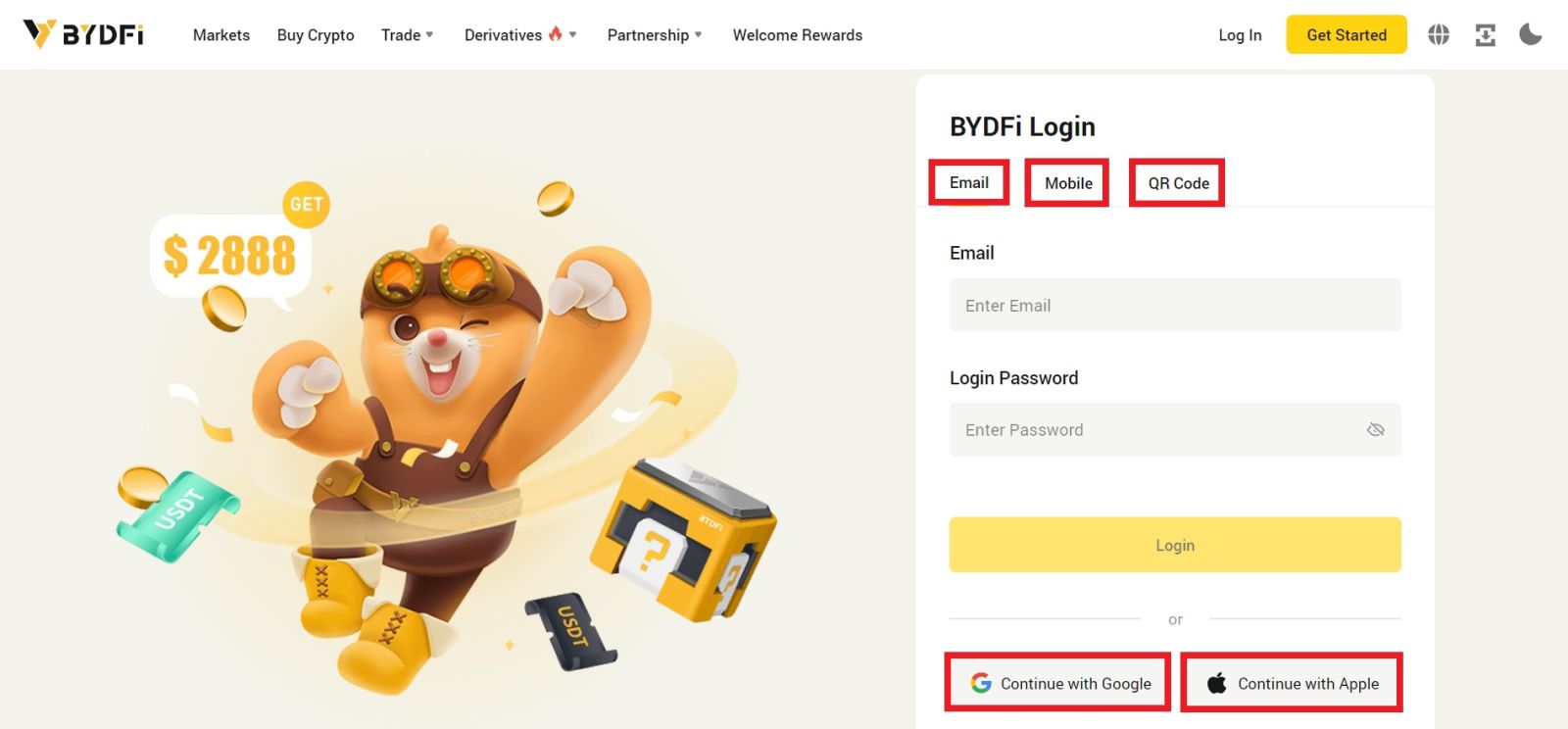
2. Унесите своју е-пошту/мобилни телефон и лозинку. Затим кликните на [Пријава]. 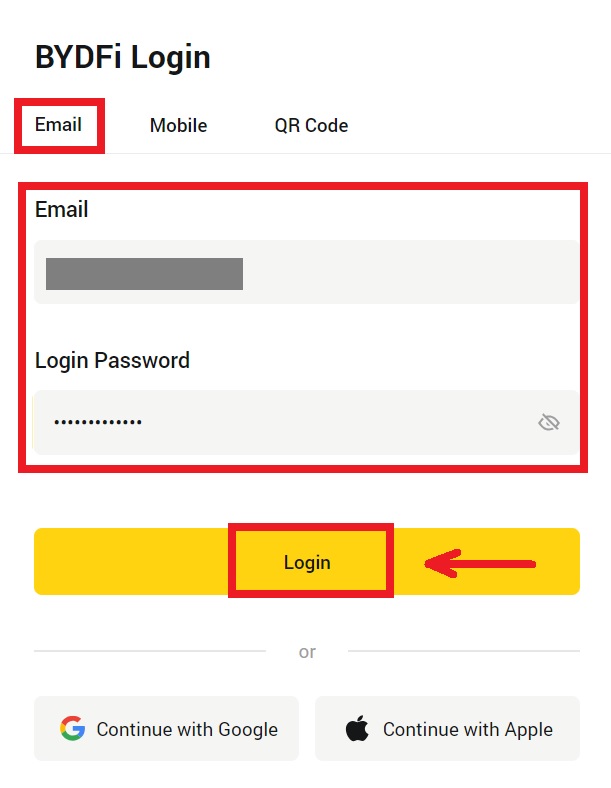
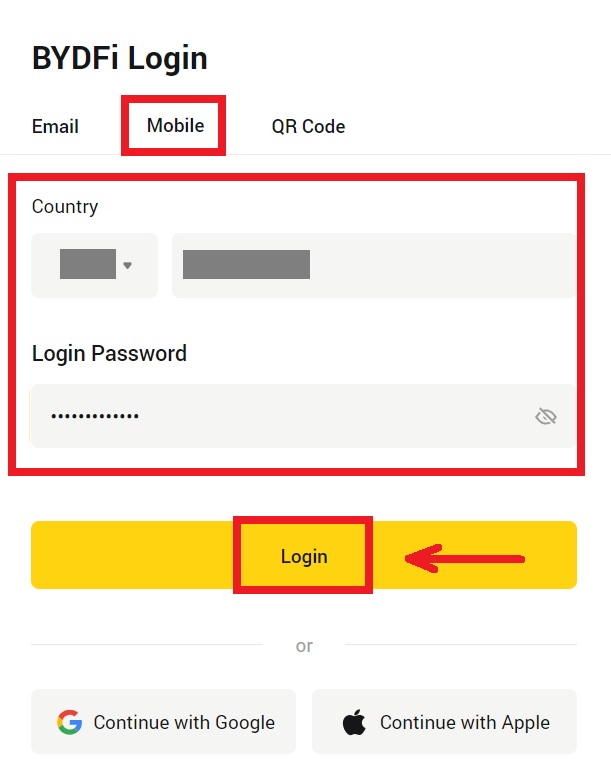
3. Ако се пријављујете са својим КР кодом, отворите апликацију БИДФи и скенирајте код. 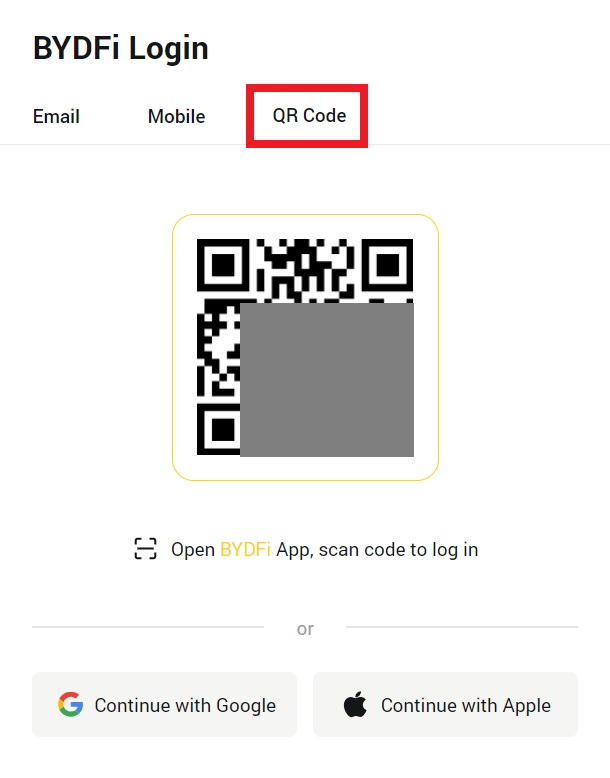
4. Након тога, можете успешно користити свој БИДФи налог за трговину. 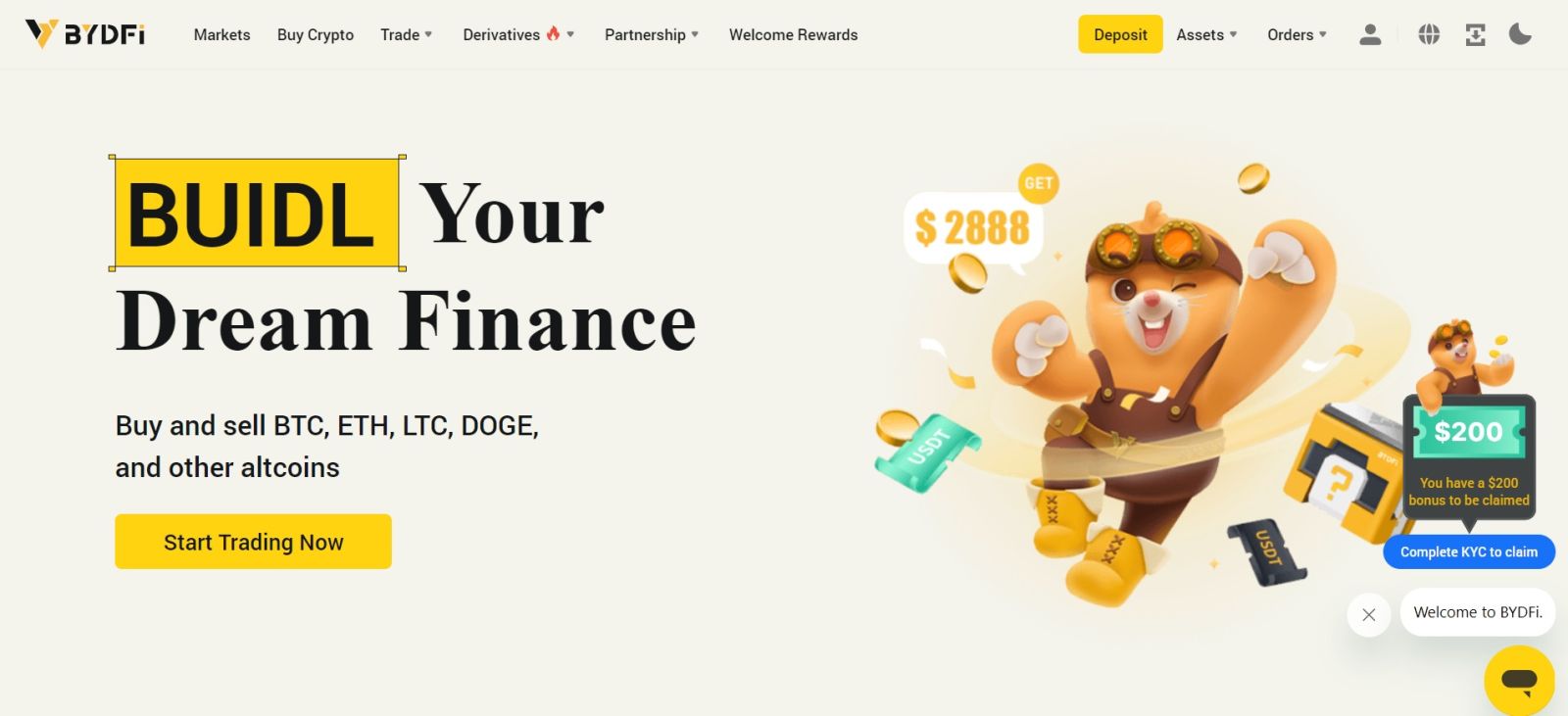
Пријавите се на БИДФи помоћу свог Гоогле налога
1. Идите на БИДФи веб локацију и кликните на [ Пријава ]. 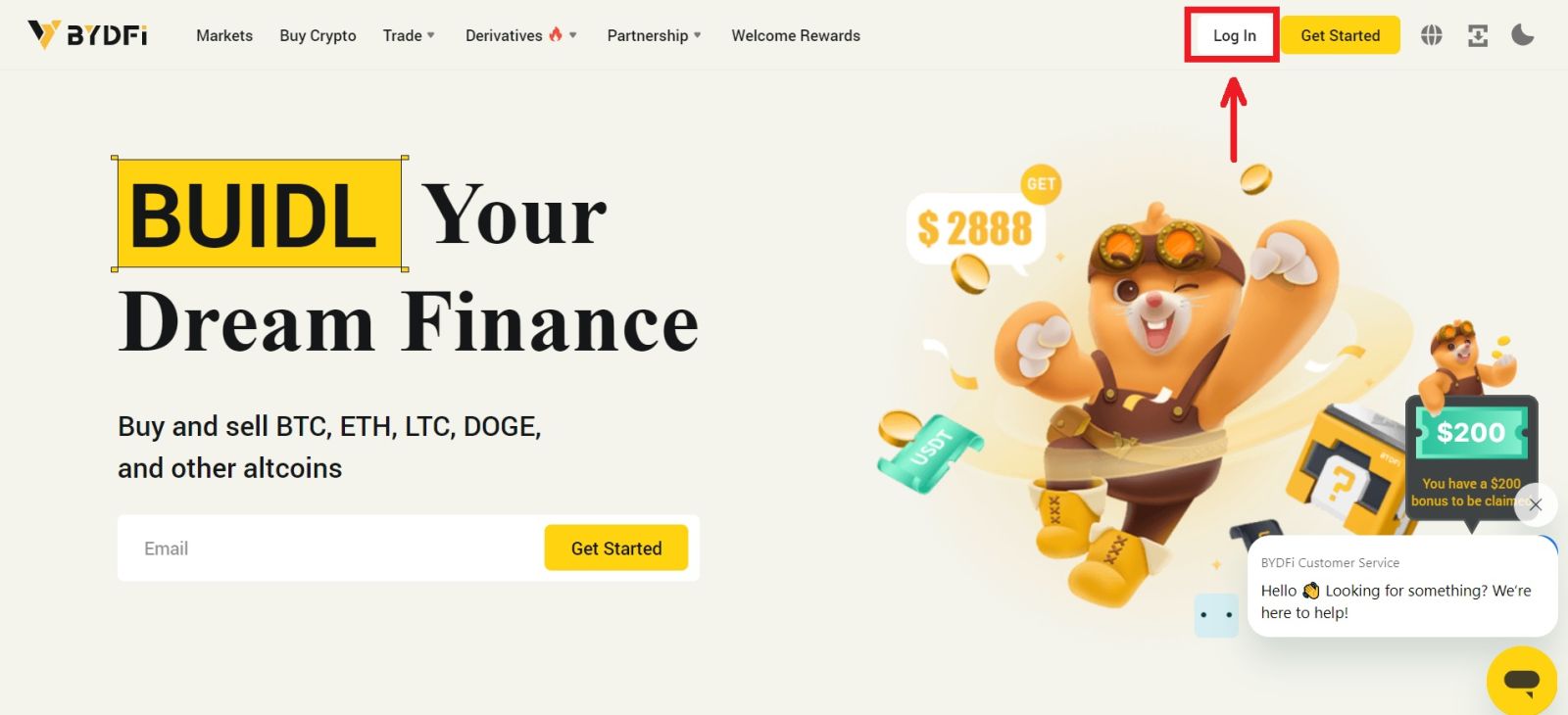 2. Изаберите [Настави са Гоогле-ом].
2. Изаберите [Настави са Гоогле-ом]. 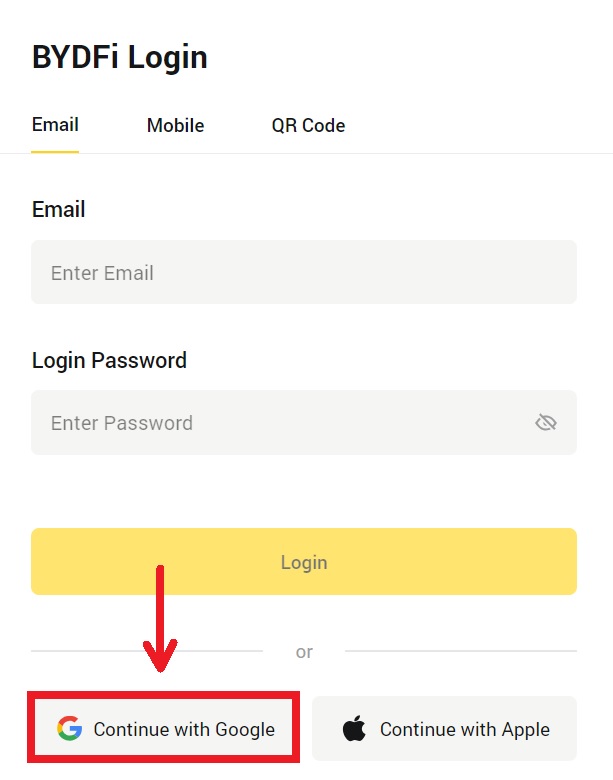
3. Појавиће се искачући прозор и од вас ће бити затражено да се пријавите на БИДФи користећи свој Гоогле налог. Унесите своју е-пошту/телефон и лозинку. Затим кликните на [Нект]. 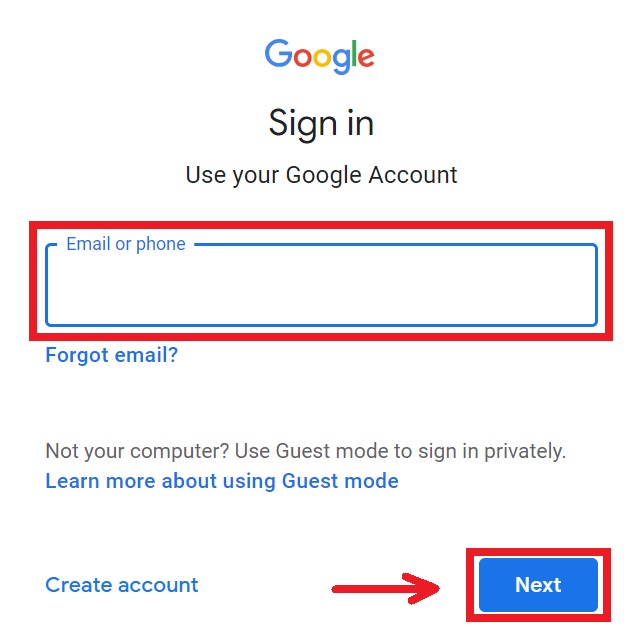
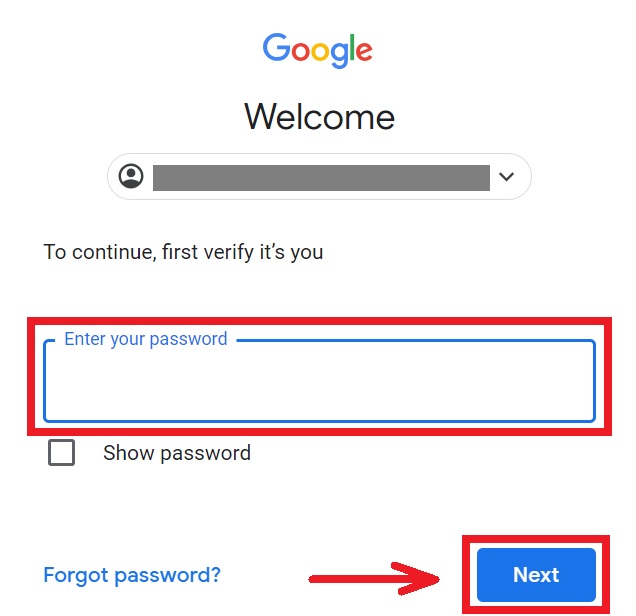
4. Унесите лозинку да бисте повезали свој БИДФи налог са Гоогле-ом. 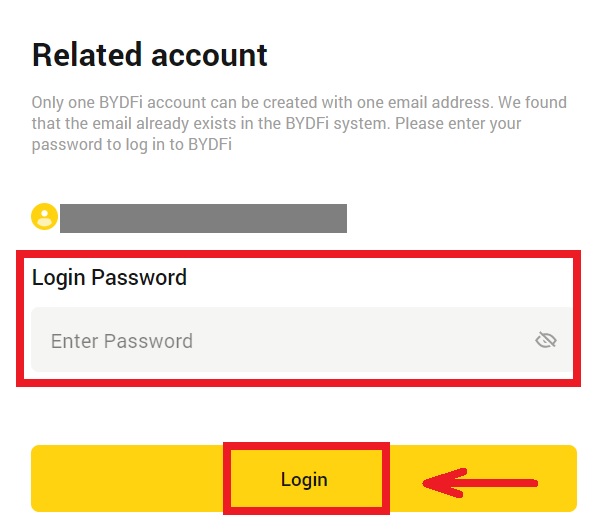
5. Након што се пријавите, бићете преусмерени на веб локацију БИДФи. 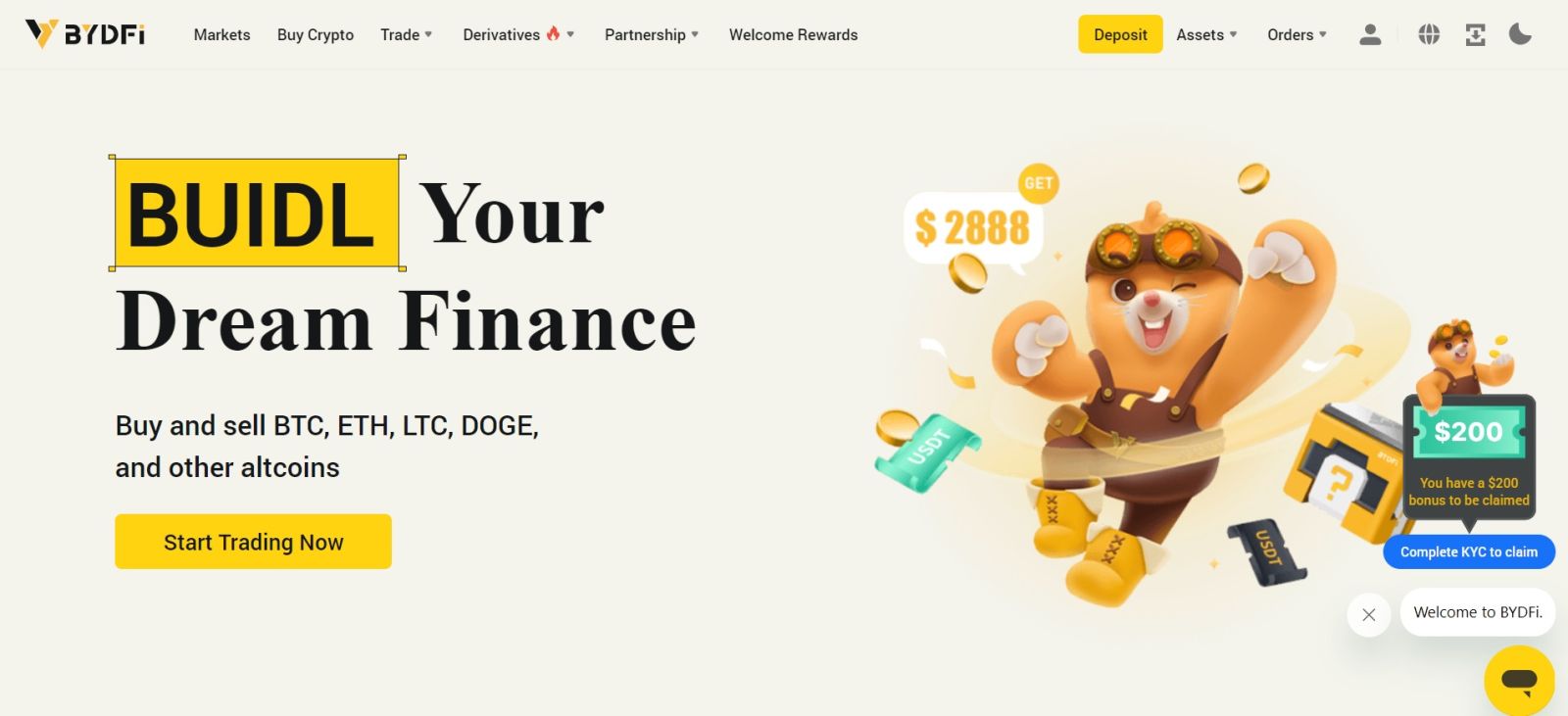
Пријавите се на БИДФи са својим Аппле налогом
1. Посетите БИДФи и кликните на [ Пријава ]. 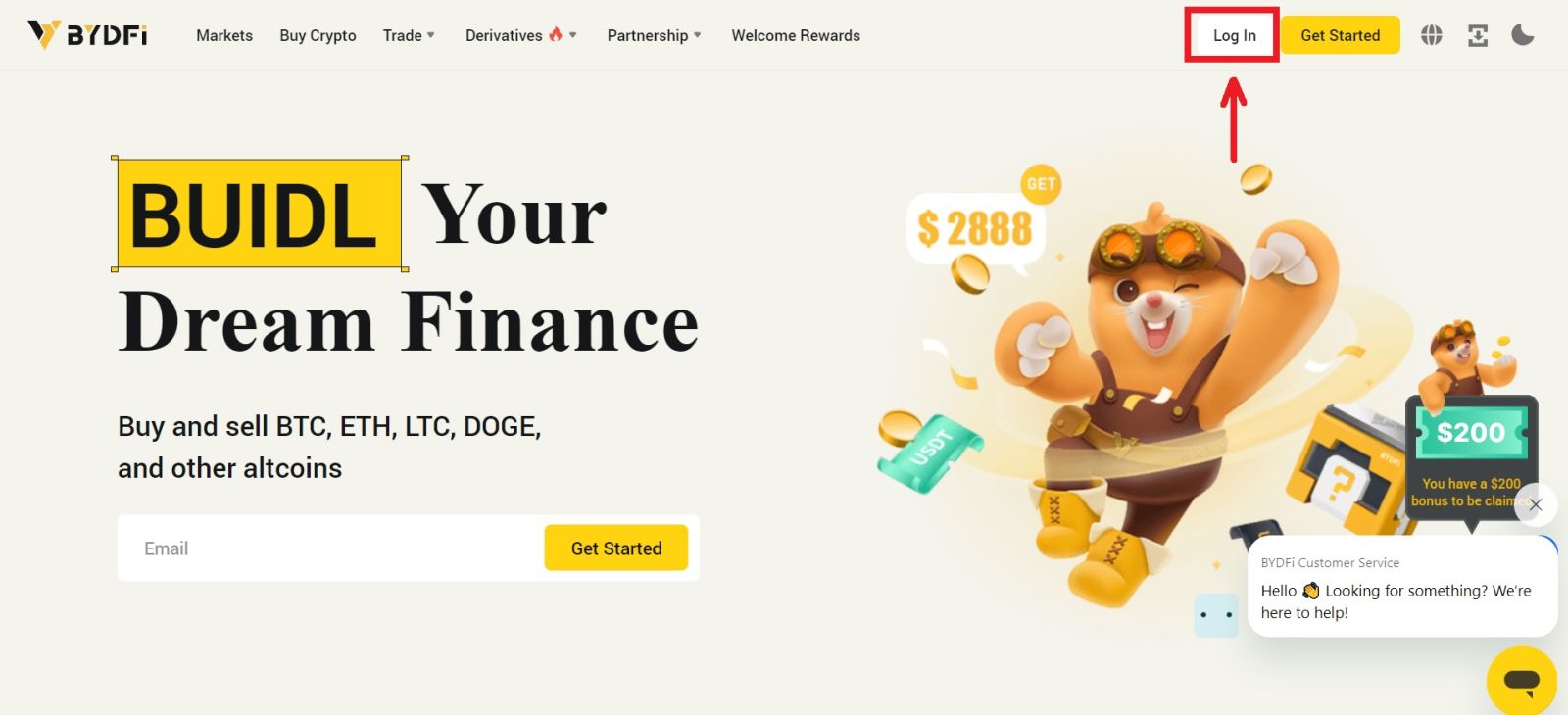 2. Кликните на дугме [Цонтинуе витх Аппле].
2. Кликните на дугме [Цонтинуе витх Аппле]. 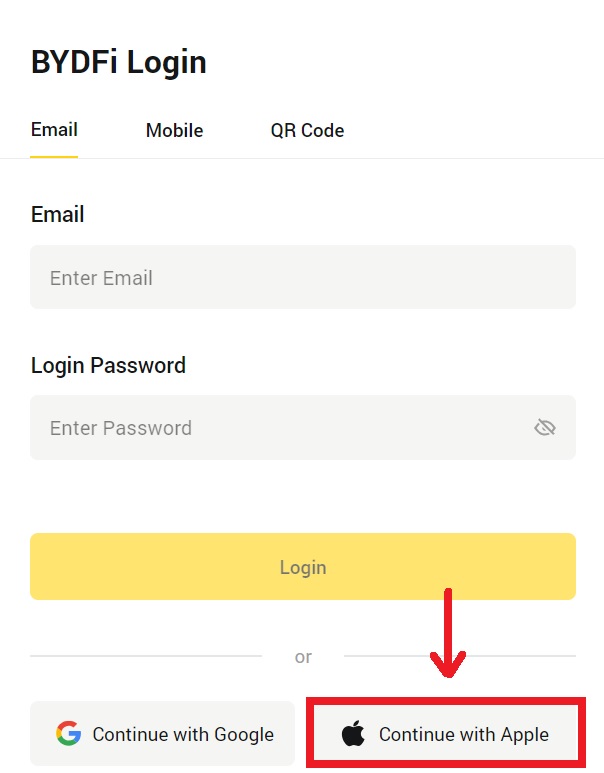
3. Унесите свој Аппле ИД и лозинку да бисте се пријавили на БИДФи. 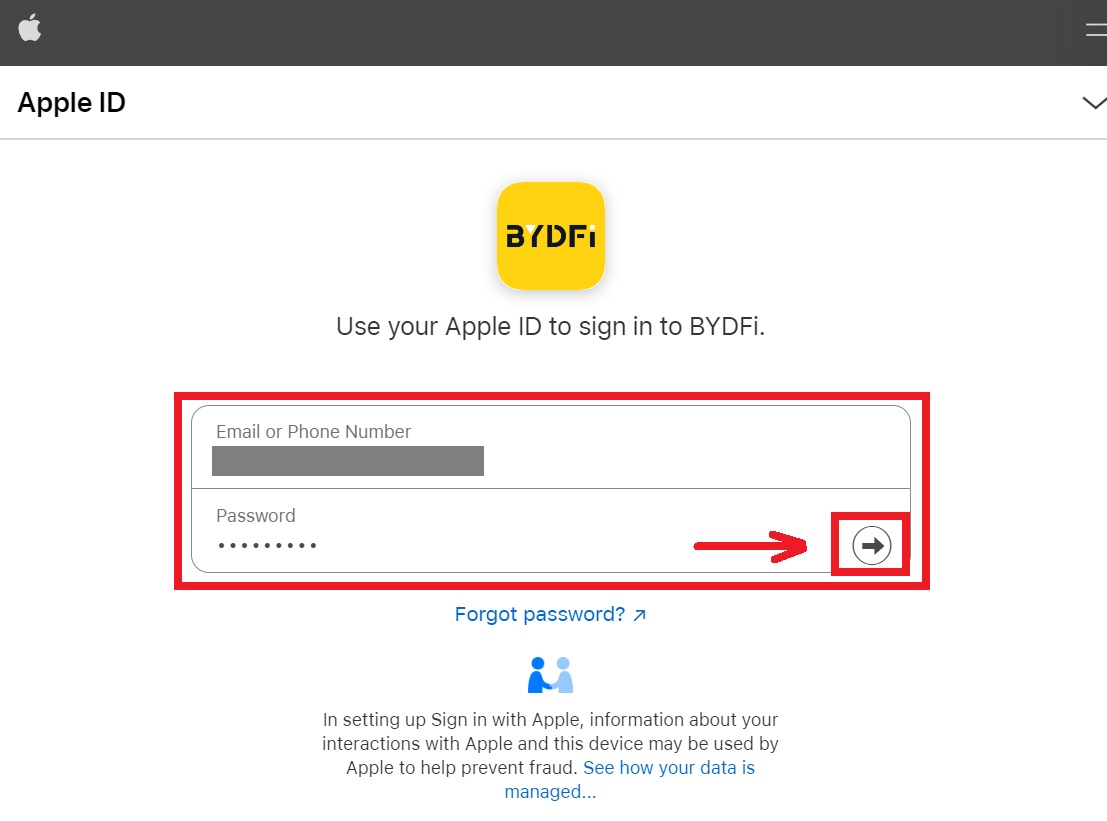 4. Кликните на [Настави].
4. Кликните на [Настави]. 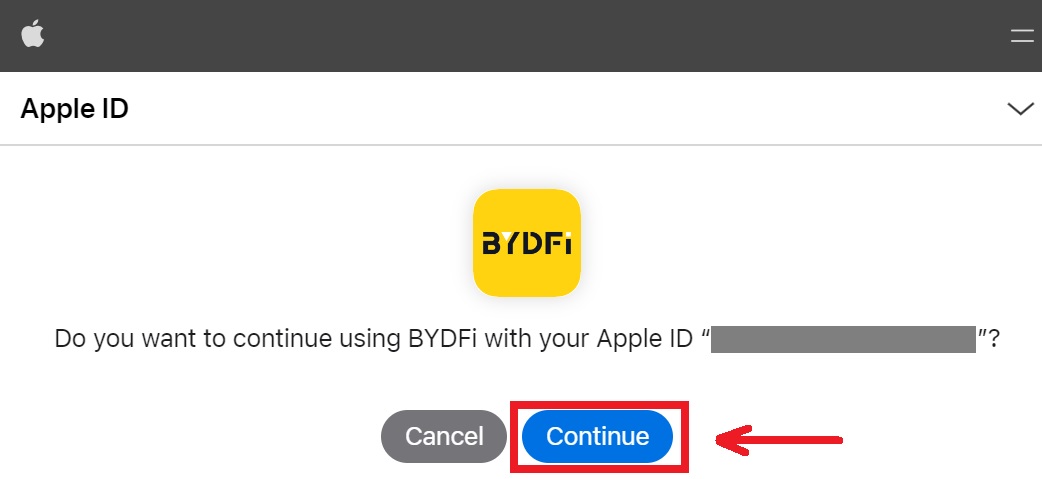 5. Унесите своју лозинку да бисте повезали свој БИДФи налог са Аппле-ом.
5. Унесите своју лозинку да бисте повезали свој БИДФи налог са Аппле-ом. 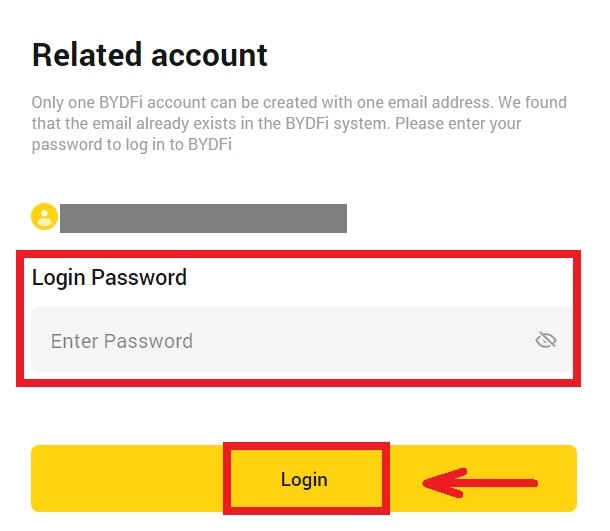
6. Након што се пријавите, бићете преусмерени на веб локацију БИДФи. 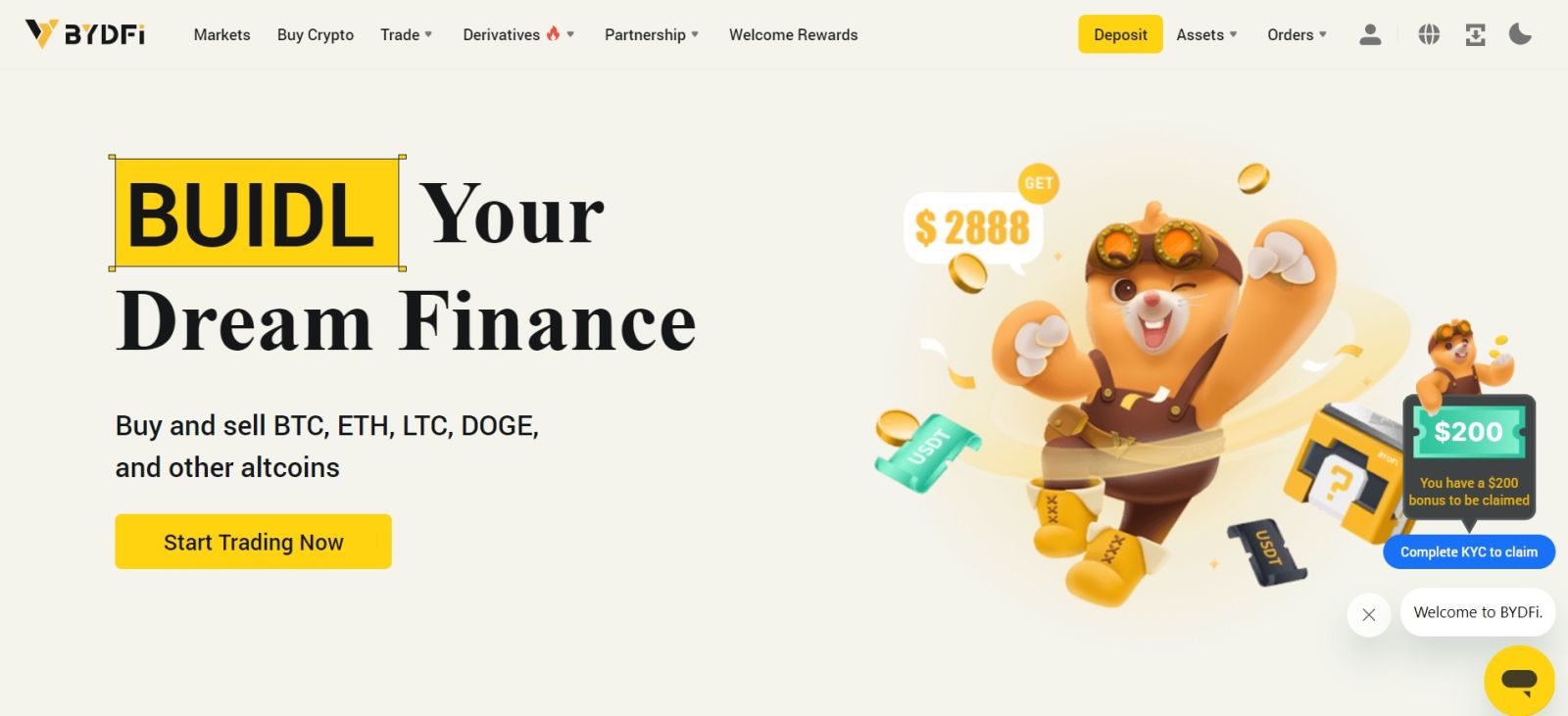
_
Пријавите се на апликацију БИДФи
Отворите апликацију БИДФи и кликните на [ Пријавите се/Пријавите се ]. 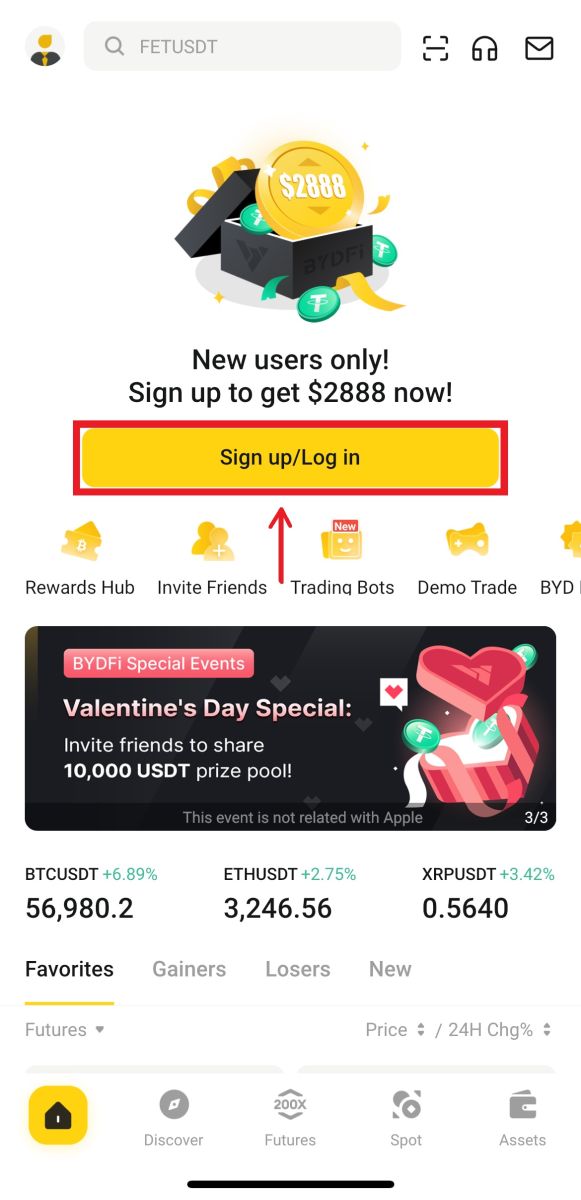
Пријавите се користећи Емаил/Мобиле
1. Попуните своје податке и кликните на [Пријава] 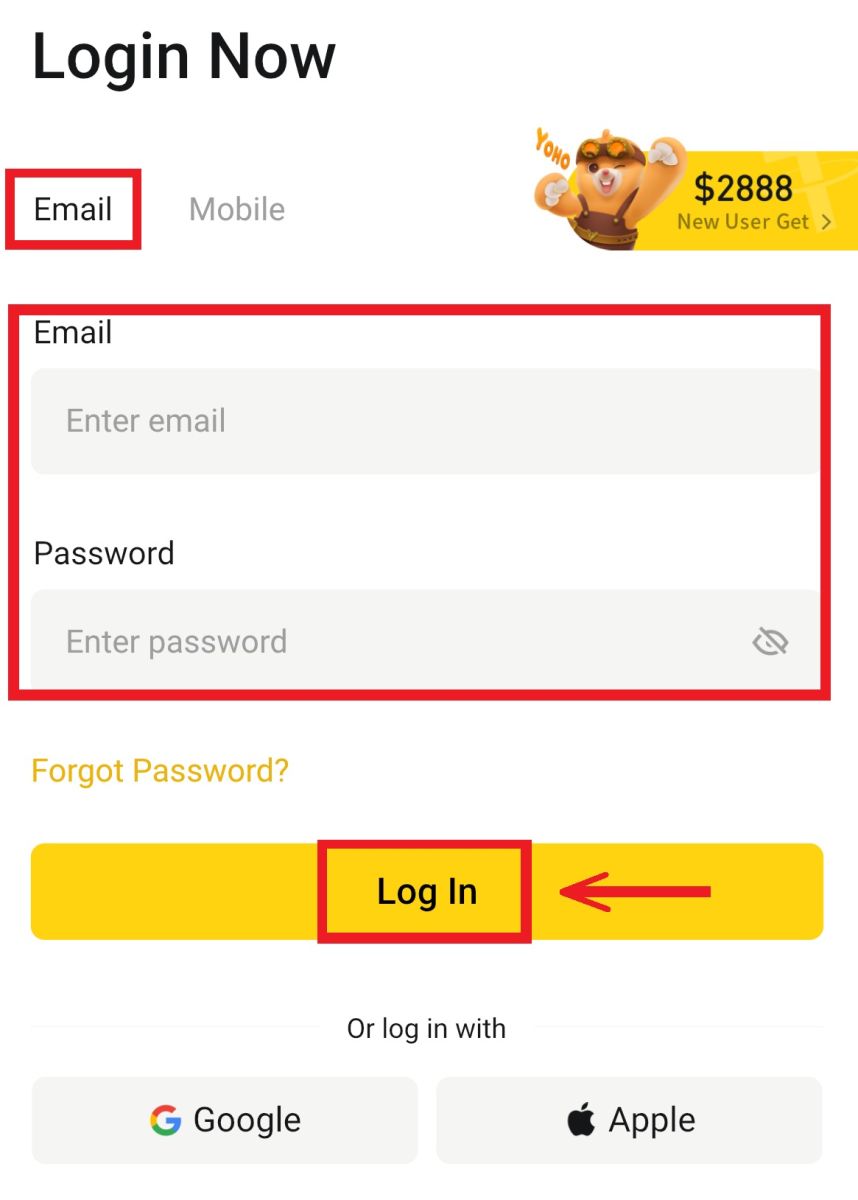
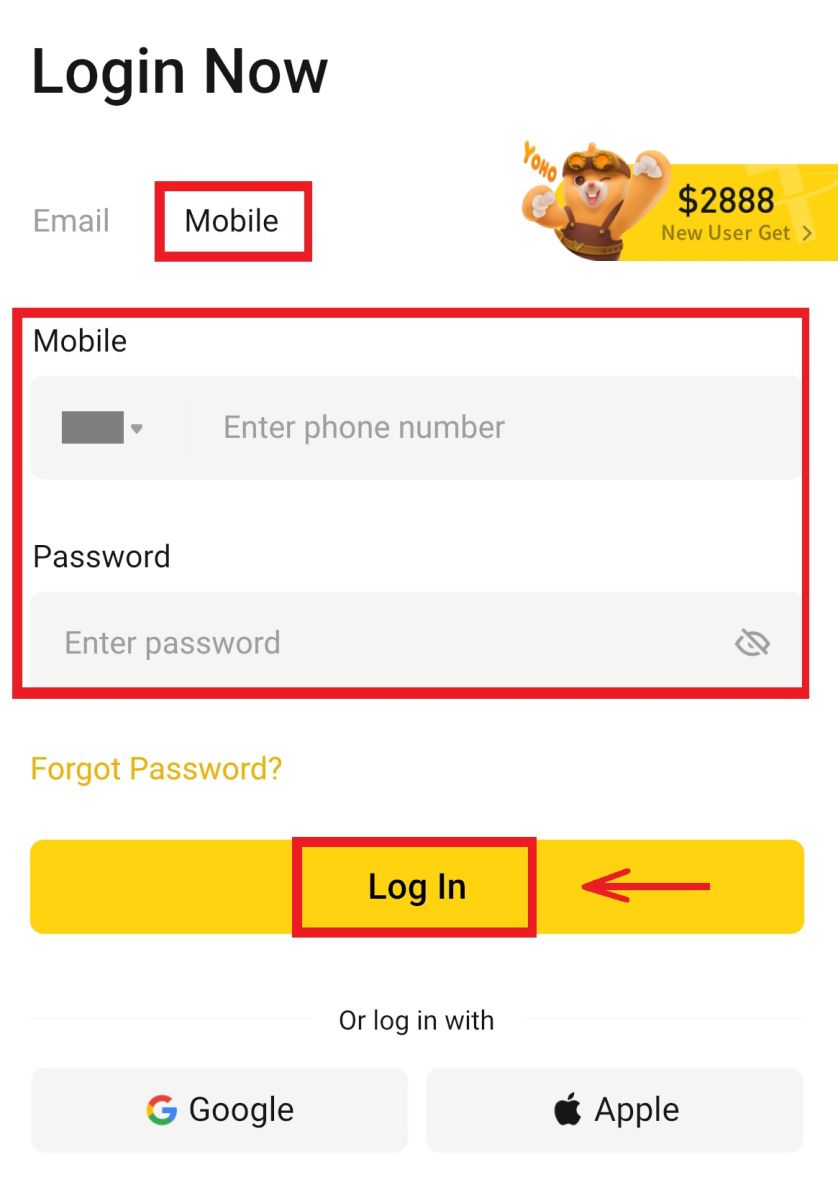
2. И бићете пријављени и можете почети да тргујете! 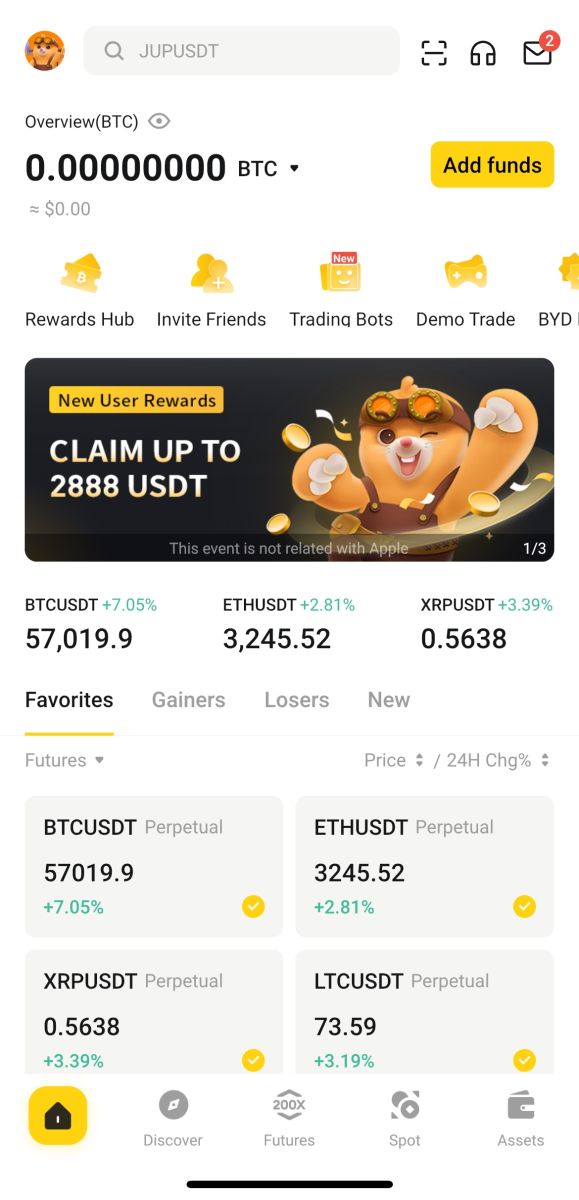
Пријавите се помоћу Гоогле-а
1. Кликните на [Гоогле] - [Настави]. 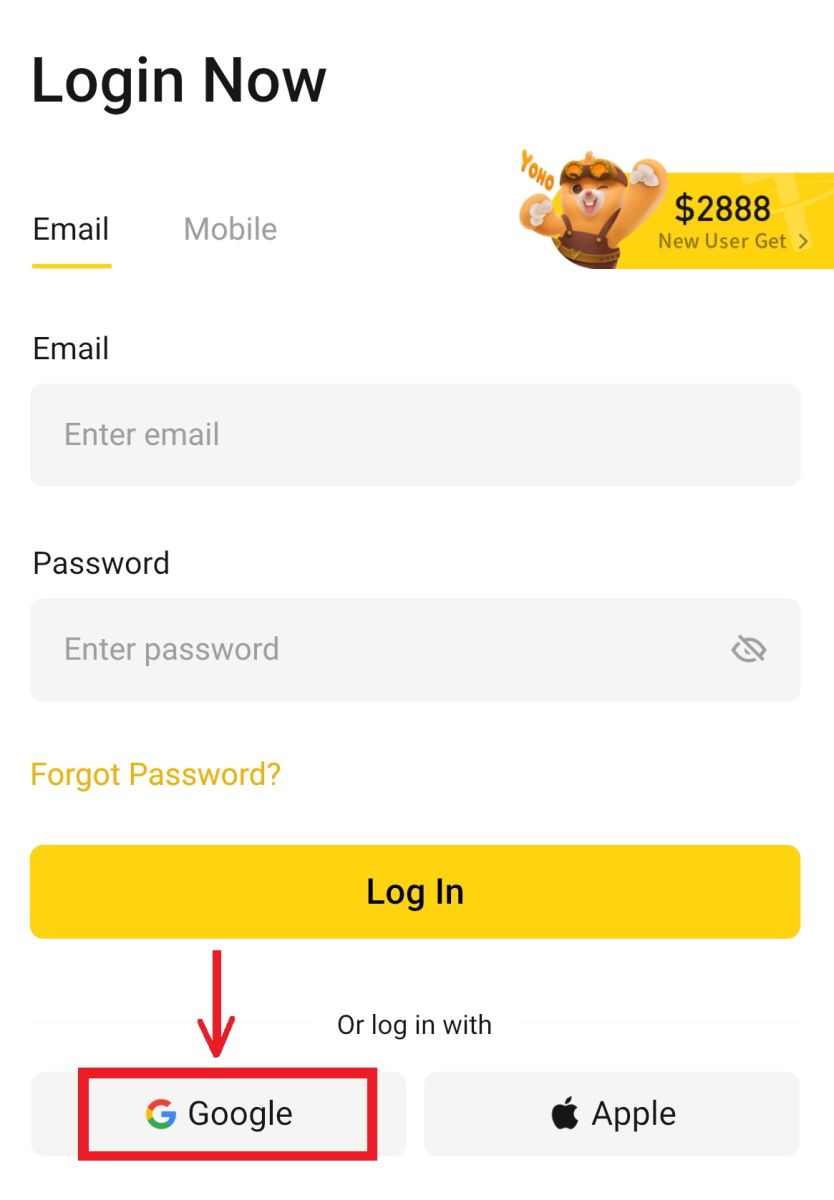
 2. Унесите своју е-пошту и лозинку, а затим кликните на [Даље].
2. Унесите своју е-пошту и лозинку, а затим кликните на [Даље]. 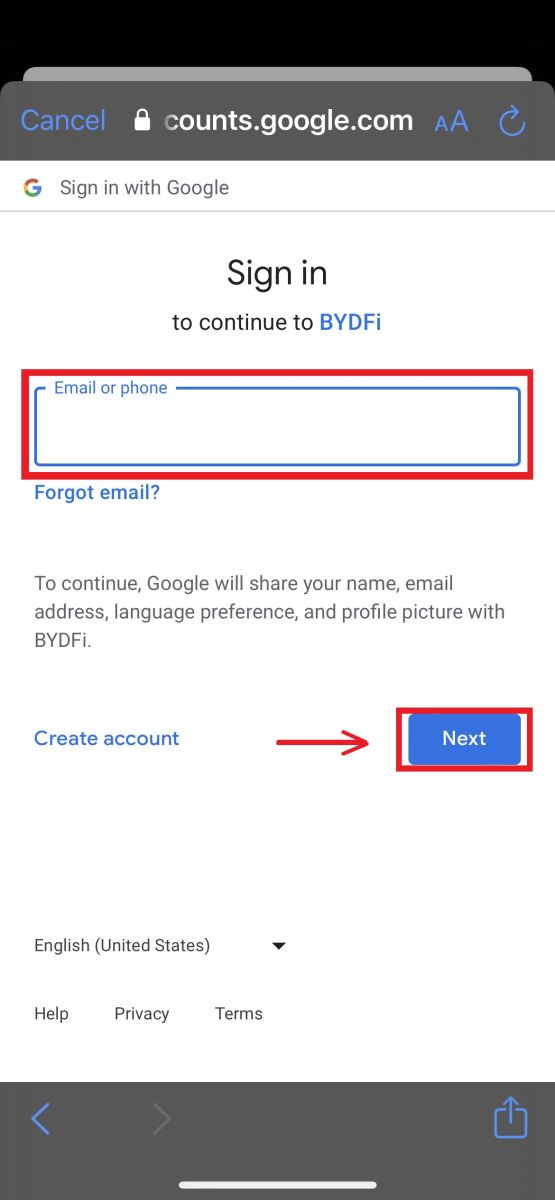
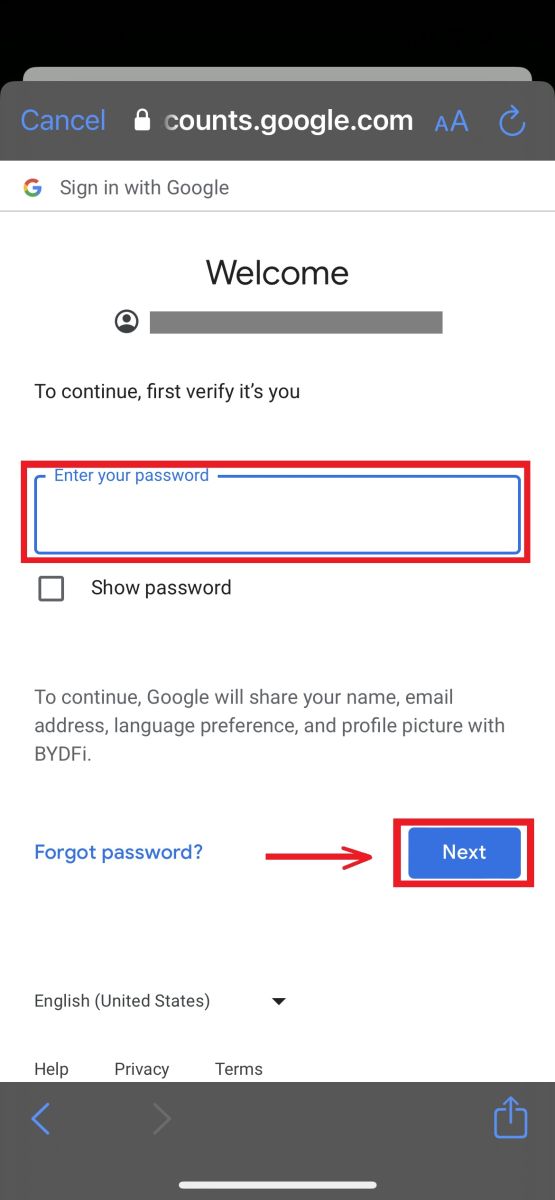
3. Унесите лозинку за налог, а затим кликните на [Пријава]. 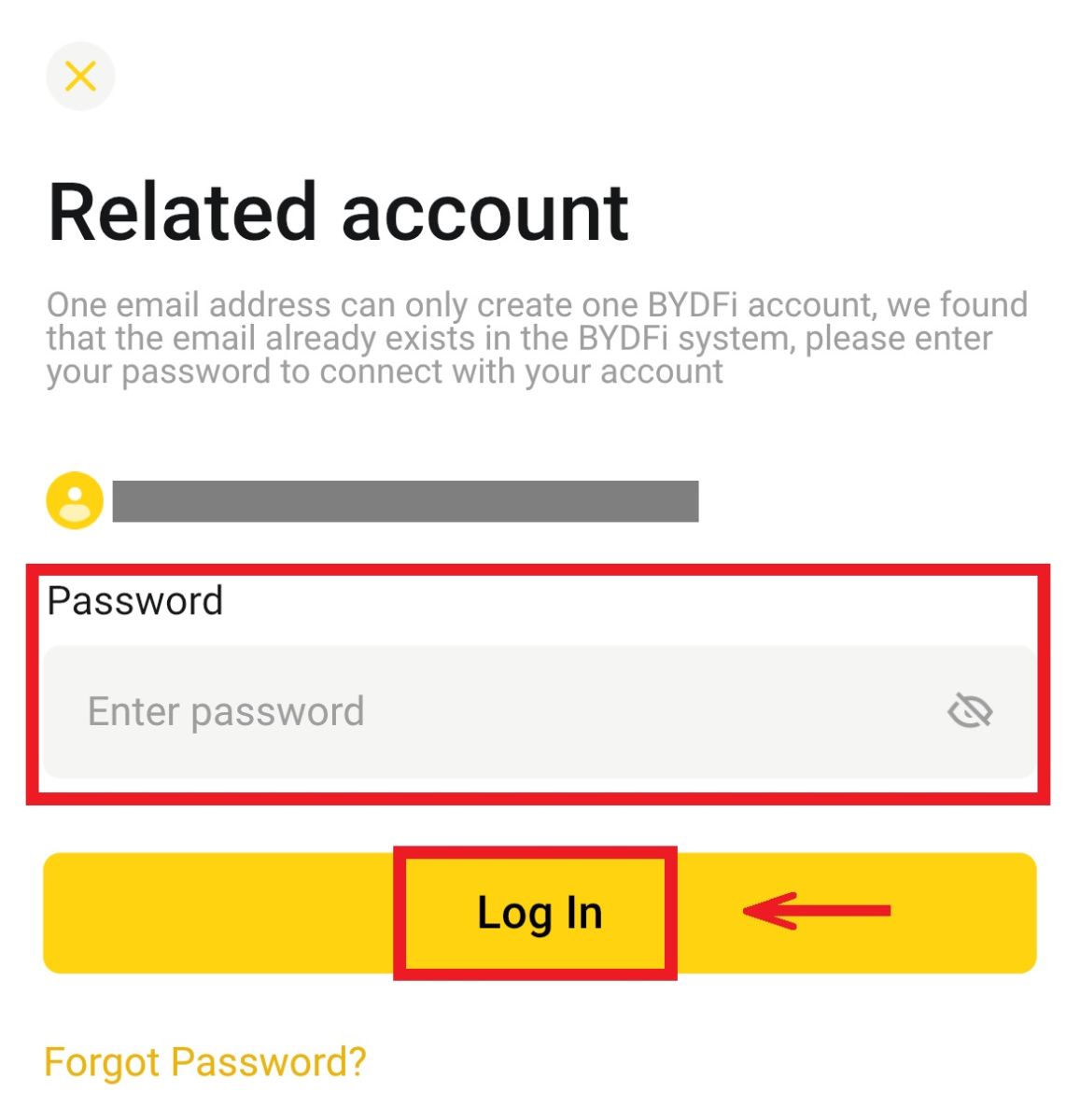
4. И бићете пријављени и можете почети да тргујете! 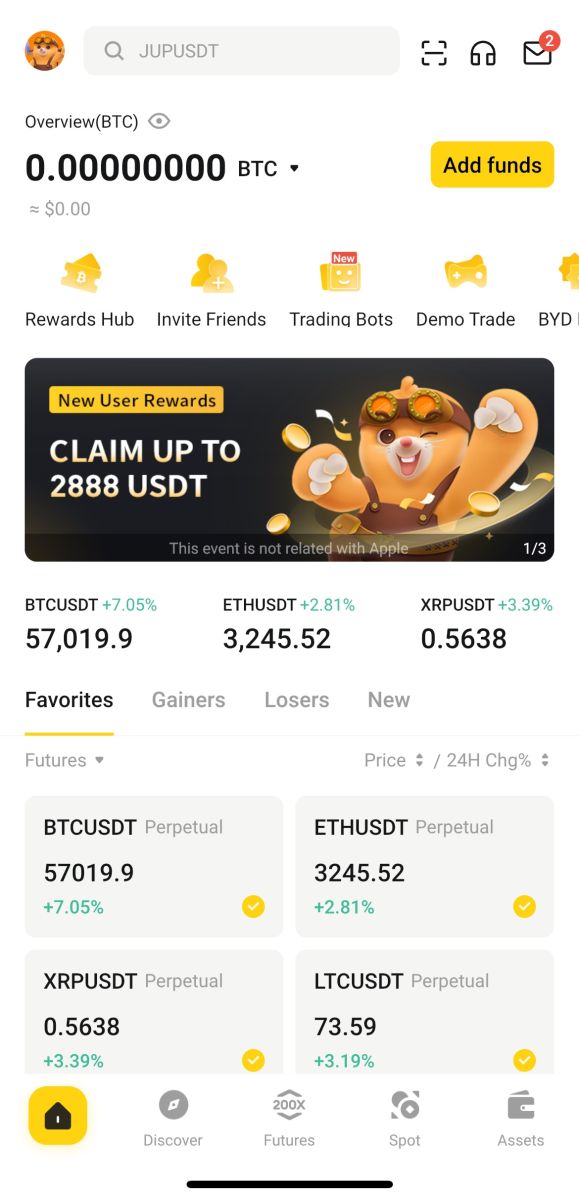
Пријавите се са својим Аппле налогом:
1. Изаберите [Аппле]. Од вас ће бити затражено да се пријавите на БИДФи користећи свој Аппле налог. Додирните [Настави]. 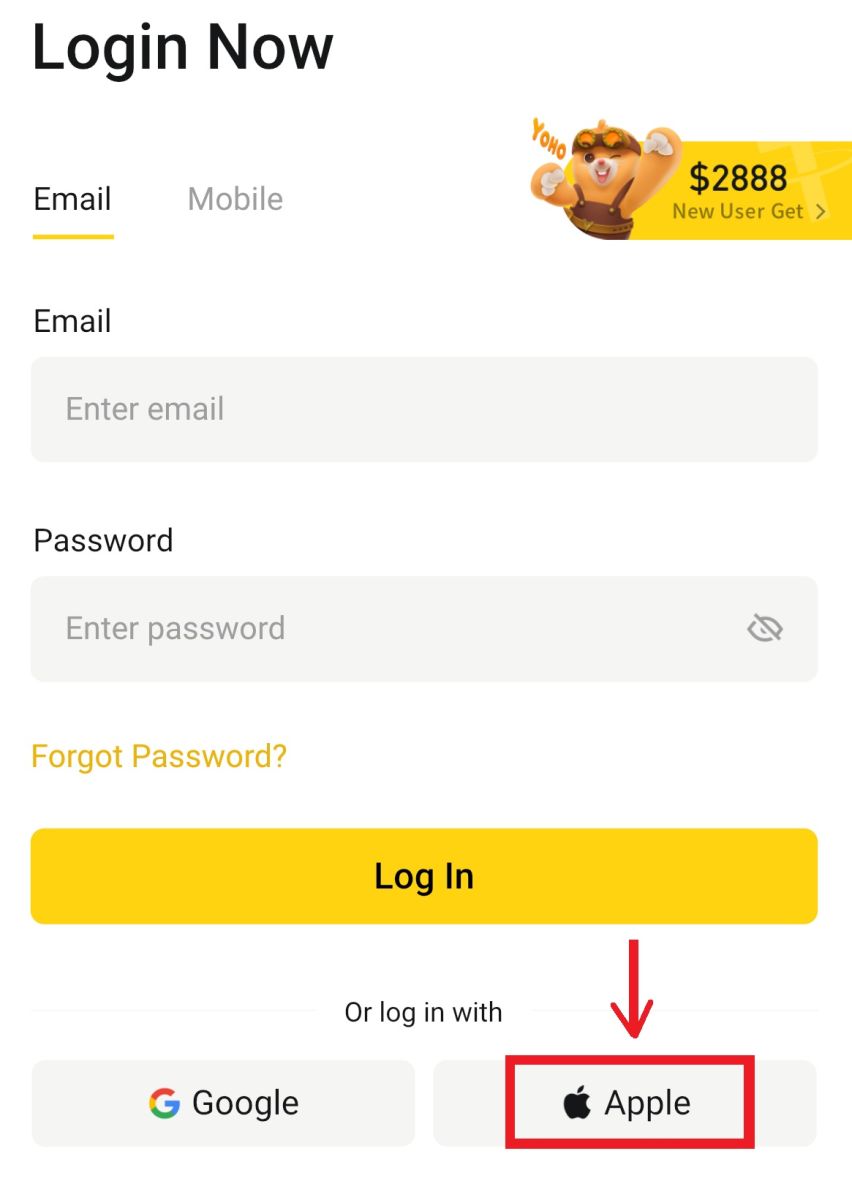
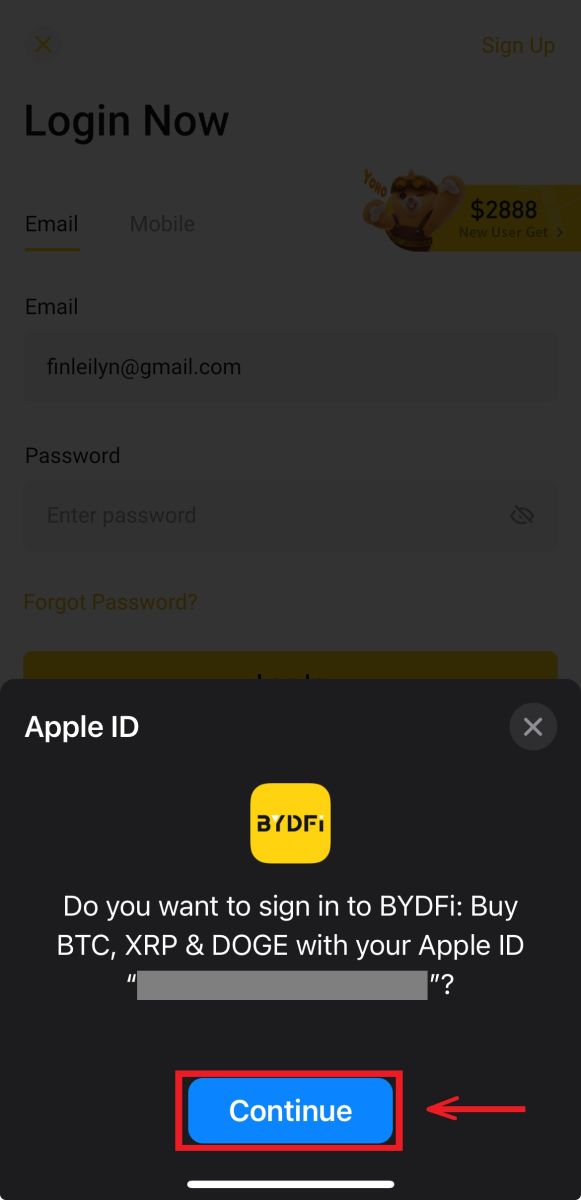
2. И бићете пријављени и можете почети да тргујете! 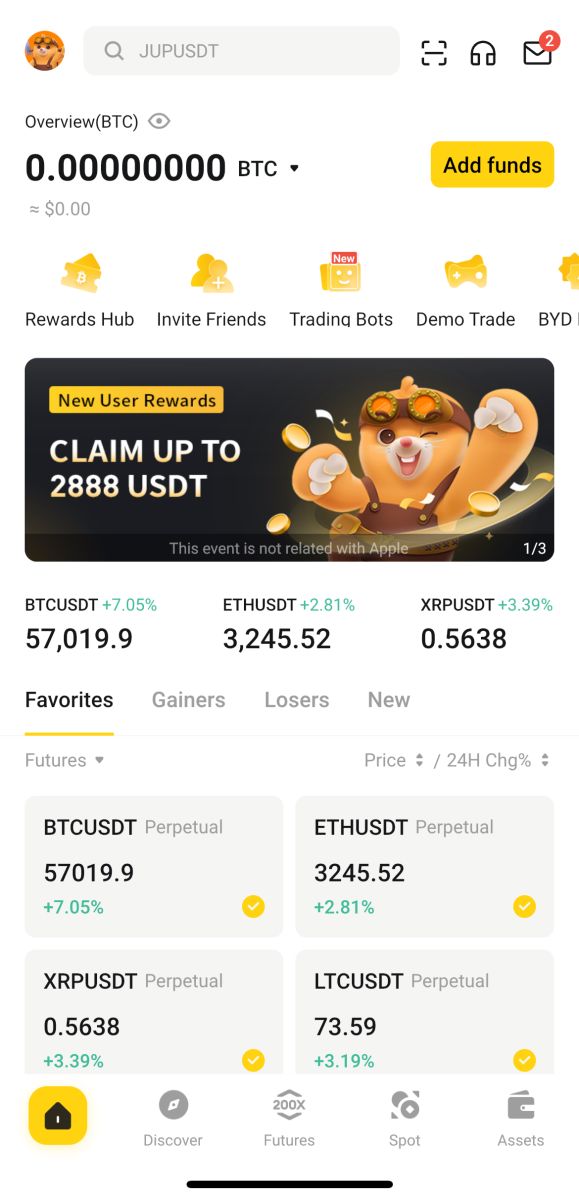
Заборавио сам лозинку са БИДФи налога
Можете ресетовати лозинку за налог са БИДФи веб локације или апликације. Имајте на уму да ће из безбедносних разлога повлачење средстава са вашег налога бити суспендовано 24 сата након ресетовања лозинке.
1. Идите на БИДФи веб локацију и кликните на [ Пријава ].  2. На страници за пријаву кликните на [Заборављена лозинка?].
2. На страници за пријаву кликните на [Заборављена лозинка?]. 
3. Унесите адресу е-поште или број телефона свог налога и кликните на [Пошаљи]. Имајте на уму да из безбедносних разлога нећете моћи да повлачите средства користећи нови уређај 24 сата након што промените лозинку за пријаву 
4. Унесите верификациони код који сте добили у е-поруци или СМС-у и кликните на [Потврди] да бисте наставили . 
5. Унесите нову лозинку и кликните на [Пошаљи]. 
6. Након што је ваша лозинка успешно ресетована, сајт ће вас упутити назад на страницу за пријаву. Пријавите се са својом новом лозинком и спремни сте.
Често постављана питања (ФАК)
Како да повежем Гоогле Аутхентицатор?
1. Кликните на свој аватар - [Налог и безбедност] и укључите [Гоогле Аутхентицатор]. 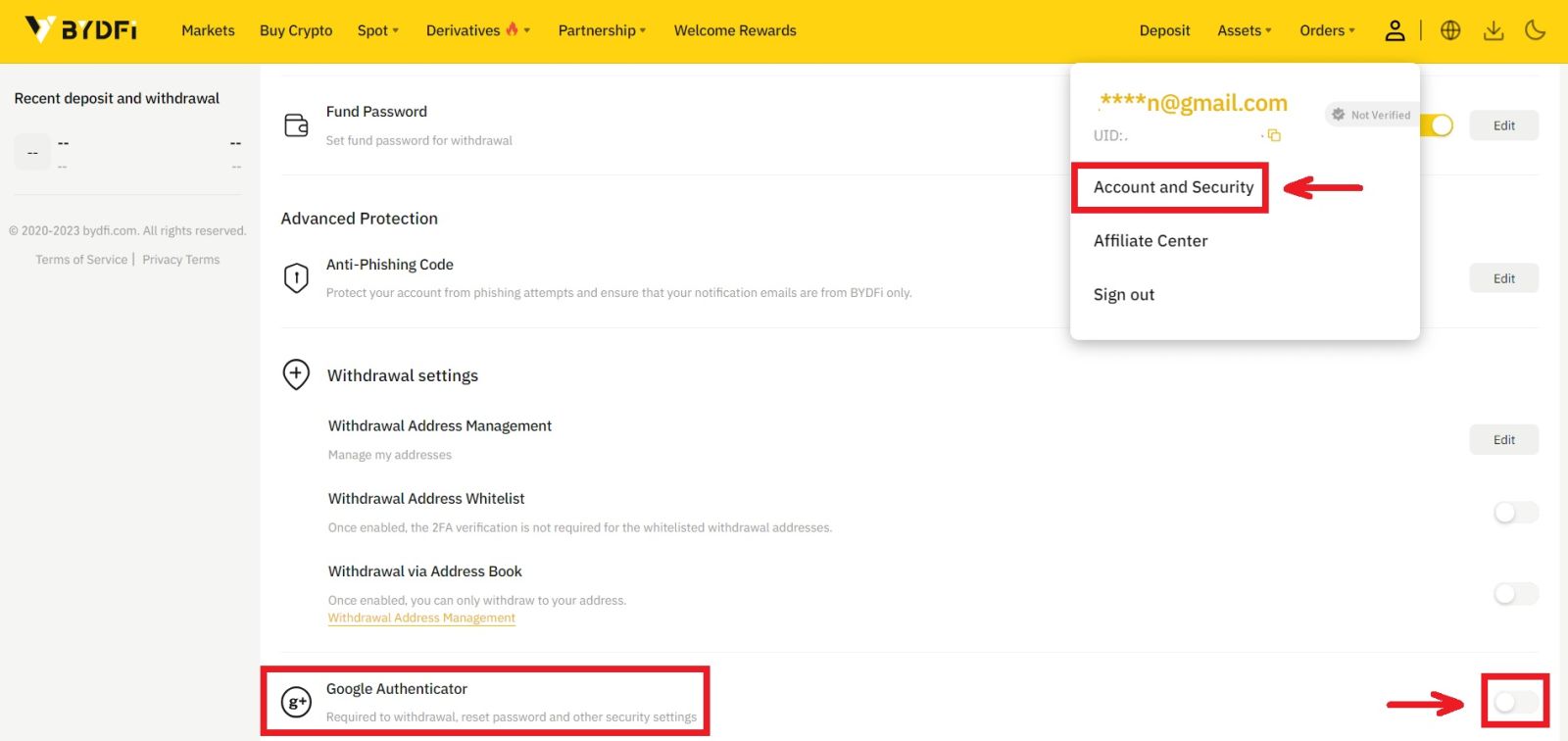
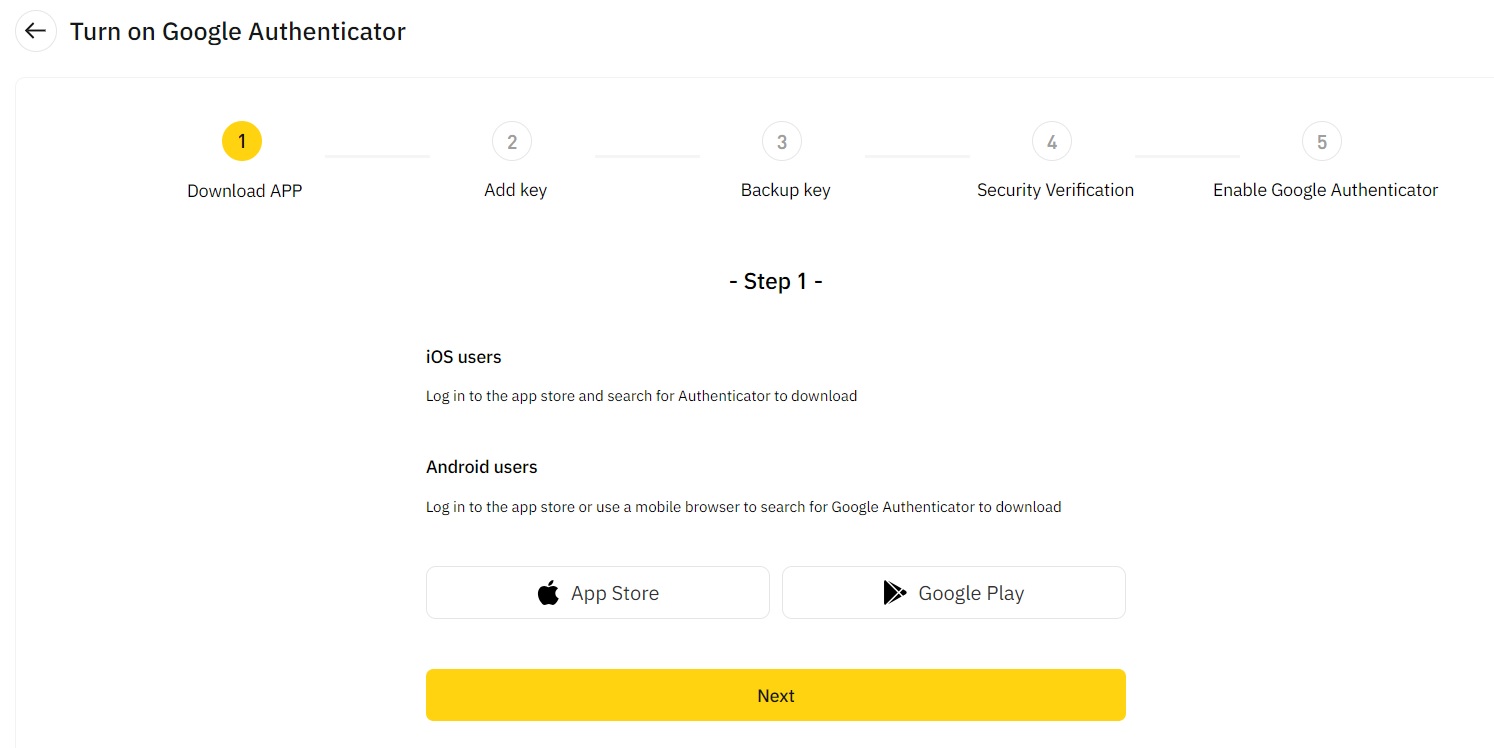
2. Кликните на [Даље] и пратите упутства. Молимо запишите резервни кључ на папир. Ако случајно изгубите телефон, резервни кључ вам може помоћи да поново активирате Гоогле Аутхентицатор. Обично су потребна три радна дана да поново активирате Гоогле Аутхентицатор. 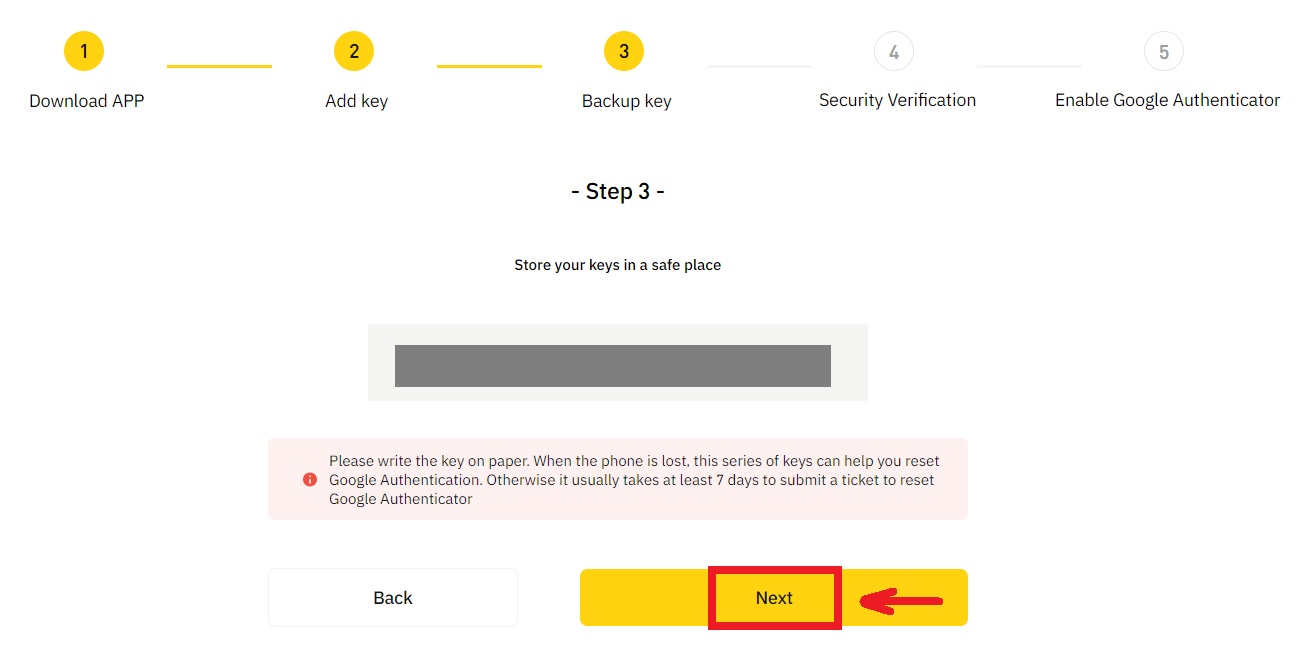
3. Унесите СМС код, верификациони код е-поште и Гоогле Аутхентицатор код према упутствима. Кликните на [Потврди] да бисте завршили подешавање вашег Гоогле Аутхентицатор-а.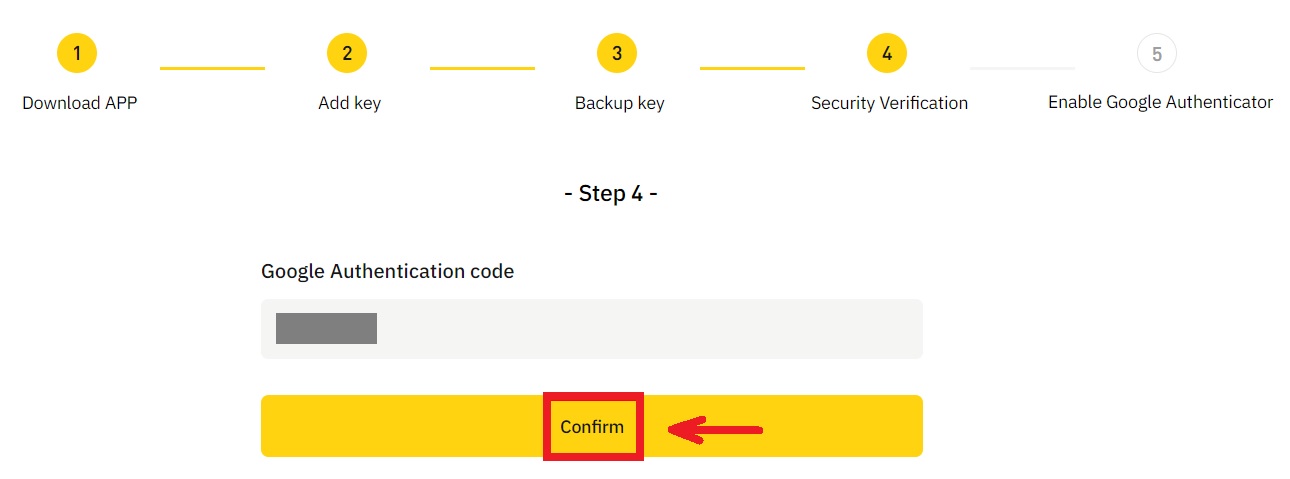
Шта може довести до тога да систем контролише ризик од рачуна?
Да бисмо заштитили ваша средства, заштитили ваш налог и били у складу са локалним законима, суспендоваћемо ваш налог ако дође до било чега од следећег сумњивог понашања.
- ИП је из неподржане земље или региона;
- Често сте се пријављивали на више налога на једном уређају;
- Ваша земља/регион идентификације не одговара вашим дневним активностима;
- Региструјете налоге на велико да бисте учествовали у активностима;
- Налог је осумњичен за кршење закона и суспендован је због захтева судског органа за истрагу;
- Честа велика повлачења са рачуна у кратком временском периоду;
- Налогом управља сумњиви уређај или ИП адреса и постоји ризик од неовлашћеног коришћења;
- Други разлози за контролу ризика.
Како ослободити системску контролу ризика?
Контактирајте наш тим за корисничку подршку и пратите наведене процедуре да бисте откључали свој налог. Платформа ће прегледати ваш налог у року од 3 до 7 радних дана, па будите стрпљиви.
Поред тога, на време промените лозинку и уверите се да свом поштанском сандучету, мобилном телефону или Гоогле Аутхентицатор-у и другим безбедним методама аутентификације можете да приступите само ви.
Имајте на уму да је за откључавање контроле ризика потребно довољно пратеће документације како бисте осигурали ваше власништво над вашим налогом. Ако нисте у могућности да обезбедите документацију, поднесете неусаглашену документацију или не испуњавате разлоге за акцију, нећете добити брзу подршку.